Page 1

GT-I8150
Uživatelská příručka
Page 2

Používání této příručky
2
Používání této příručky
Děkujeme, že jste si pořídili mobilní telefon značky Samsung.
Díky výjimečné technologii a vysokým standardům společnosti
Samsung tento přístroj uspokojí vaše nároky na vysokou kvalitu
mobilní komunikace a zábavu.
Tato uživatelská příručka je určena k tomu, aby vás seznámila s
funkcemi a vlastnostmi vašeho přístroje.
Nejdříve si přečtěte tyto informace
●
Před použitím přístroje si pečlivě přečtěte bezpečnostní
upozornění a tuto příručku; dozvíte se zde informace
o bezpečném a správném používání přístroje.
●
Popisky v této příručce vycházejí z výchozího nastavení vašeho
přístroje.
●
Obrázky a snímky použité v této uživatelské příručce se od
vzhledu konkrétního produktu mohou lišit.
●
Obsah této uživatelské příručky se může od konkrétního
produktu či softwaru poskytnutého operátorem či jiným
poskytovatelem služeb lišit, a může být měněn bez předchozího
upozornění. Nejnovější verzi uživatelské příručky naleznete
na webové stránce www.samsung.com.
●
Dostupné funkce a doplňkové služby se mohou s ohledem
na typ přístroje, použitý software nebo poskytovatele služeb lišit.
●
Použitý formát a způsob dodání této uživatelské příručky vychází
z operačního systému Google Android a může se s ohledem
na použitý operační systém konkrétního uživatele lišit.
●
Aplikace a jejich funkce se mohou lišit s ohledem na zemi,
oblast a použitém hardwaru. Společnost Samsung nezodpovídá
za funkční problémy způsobené aplikacemi jiných společností.
●
Společnost Samsung nezodpovídá za funkční problémy nebo
nekompatibilitu způsobenou úpravami nastavení registru
uživatelem.
Page 3

Používání této příručky
3
●
Na webových stránkách www.samsung.com si můžete
aktualizovat software vašeho mobilního přístroje.
●
Software, zvukové zdroje, tapety, obrázky a další obsahy
dodávané s tímto zařízením jsou určeny k omezenému používání
vymezeným společností Samsung a jejich příslušnými subjekty.
Stažení a používání těchto materiálů pro komerční či jiné účely
představuje porušení zákonů o autorských právech. Společnost
Samsung není za takováto porušení autorských práv uživatelem
zodpovědná.
●
Příručku uchovejte pro pozdější využití.
Ikony v pokynech
Nejdříve se seznamte s ikonami použitými v této příručce:
Upozornění – situace, které by mohly způsobit zranění
vás nebo jiných osob
Výstraha – situace, které by mohly způsobit poškození
přístroje nebo jiného zařízení
Poznámka – poznámky, rady nebo dodatečné informace
►
→
Viz – stránky se souvisejícími informacemi; například:
► str. 12 (znamená „viz strana 12“)
Následující krok – pořadí možností nebo menu, které
musíte vybrat, abyste provedli určitou akci; například:
V základním režimu otevřete seznam aplikací a vyberte
→
Nastavení
O telefonu (znamená vybrat Nastavení,
poté zvolit O telefonu)
[ ] Hranaté závorky – tlačítka přístroje; například: [
(znamená tlačítko Menu)
]
Page 4

Používání této příručky
4
Autorská práva
Copyright © 2011 Samsung Electronics
Tato uživatelská příručka je chráněna mezinárodními zákony
o autorských právech.
Žádná část této uživatelské příručky nesmí být reprodukována,
šířena, překládána nebo předávána žádnou formou nebo
způsobem, elektronicky ani mechanicky, včetně fotokopií, natáčení
ani žádnými jinými systémy pro ukládání bez předchozího
písemného svolení společnosti Samsung Electronics.
Ochranné známky
●
SAMSUNG a logo SAMSUNG jsou registrované ochranné známky
společnosti Samsung Electronics.
●
Logo Android, Google Search
YouTube
známkami společnosti Google, Inc.
●
Bluetooth
Bluetooth SIG, Inc. na celém světě.
●
Oracle a Java jsou registrované ochranné známky Oracle a/nebo
jeho poboček. Ostatní jména mohou být ochranné známky jejich
náležitých vlastníků.
●
Windows Media Player
společnosti Microsoft Corporation.
●
Headphone a WOW HD technologies jsou včleněny pod licenci
společnosti SRS Labs, Inc.
●
Wi-Fi
ochranné známky sdružení Wi-Fi Alliance.
, Android Market™ a Google Talk™ jsou obchodními
™
je registrovaná ochranná známka společnosti
®
je registrovaná ochranná známka
®
a obchodními známkami SRS Labs, Inc. CS
, logo Wi-Fi CERTIFIED a logo Wi-Fi jsou registrované
®
, Google Maps™, Google Mail™,
™
Page 5

Používání této příručky
5
●
DivX
, DivX Certified® a přidružená
®
loga jsou obchodními známkami
společnosti Rovi Corporation nebo
její dceřiných společností, a jsou
používány na základě licence.
●
Všechny ostatní ochranné známky a autorská práva jsou
majetkem příslušných vlastníků.
O VIDEU DIVX
DivX® je digitální formát videa vytvořený společností DivX, LLC,
dceřinou společností Rovi Corporation. Toto je oficiální DivX
Certified
informací a softwarových nástrojů ke konverzi souborů do DivX
videí, navštivte stránky www.divx.com.
DivX Certified
HD 720 pixelů, včetně prémiového obsahu
zařízení, které přehrává DivX videa. Abyste získali více
®
k přehrávání videa DivX® v maximálním rozlišení
®
O SLUŽBĚ DIVX VIDEO-ON-DEMAND
Aby mohl tento přístroj s certifikací DivX Certified® přehrávat
obsah pořízeného DivX Video-on-Demand (VOD), musí být
zaregistrován u společnosti DivX. Registrační kód obdržíte po
otevření části DivX VOD ve vašem menu nastavení přístroje. Pro
více informací jak dokončit registraci, navštivte vod.divx.com.
Page 6
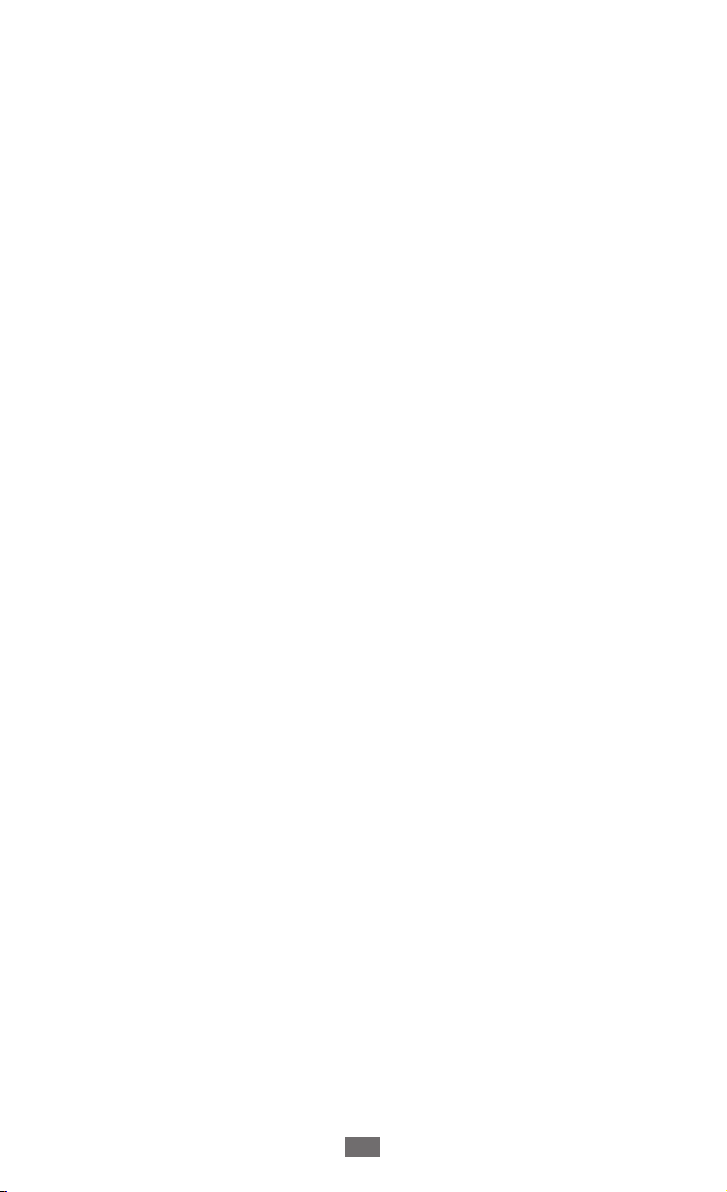
Obsah
Sestavení ................................................................. 10
Vybalení .................................................................................. 10
Vložení karty SIM nebo USIM a baterie ........................... 10
Nabíjení baterie .................................................................... 12
Vložení paměťové karty (volitelné) .................................. 15
Úvodní informace .................................................. 18
Zapnutí a vzypnutí telefonu .............................................. 18
Seznámení s přístrojem ...................................................... 19
Používání dotykového displeje ......................................... 23
Zamknutí nebo odemknutí dotykového displeje a
tlačítek ..................................................................................... 24
Seznámení se základní obrazovkou ................................ 24
Otevírání aplikací ................................................................. 27
Přizpůsobení telefonu ......................................................... 29
Zadávání textu ...................................................................... 34
Stahování aplikací z trhu Android .................................... 39
Stahování souborů z webu ................................................ 40
Synchronizace dat ................................................................ 40
Komunikace ............................................................ 42
Volání ....................................................................................... 42
Zprávy ..................................................................................... 48
Google Mail ............................................................................ 51
E-mail ....................................................................................... 53
Talk ........................................................................................... 55
Social Hub .............................................................................. 56
Obsah
6
Page 7

Zábava ..................................................................... 57
Fotoaparát .............................................................................. 57
Videa ........................................................................................ 67
Galerie ..................................................................................... 68
Editor fotografií ..................................................................... 70
Hudba ...................................................................................... 71
Music Hub .............................................................................. 74
FM rádio .................................................................................. 75
Game Hub .............................................................................. 78
Osobní informace .................................................. 79
Kontakty ................................................................................. 79
Kalendář ................................................................................. 83
Úkoly ........................................................................................ 85
Poznámka ............................................................................... 86
Diktafon .................................................................................. 87
Web .......................................................................... 88
Internet ................................................................................... 88
Mapy ........................................................................................ 92
Zeměpisná šířka .................................................................... 93
Místa ........................................................................................ 94
Navigace ................................................................................. 95
YouTube .................................................................................. 95
Samsung Apps ...................................................................... 97
Market ..................................................................................... 97
Zprávy a počasí ..................................................................... 98
Obsah
7
Page 8

Obsah
8
Konektivita .............................................................. 99
Bluetooth ................................................................................ 99
Wi-Fi ....................................................................................... 101
AllShare ................................................................................. 103
Sdílení mobilní sítě ............................................................. 106
GPS ......................................................................................... 107
Připojení k počítači ............................................................ 108
VNP připojení ...................................................................... 111
Nástroje ................................................................. 113
Hodiny ................................................................................... 113
Kalkulačka ............................................................................ 116
Stahování ............................................................................. 117
Vyhledávání Google .......................................................... 117
Kies air ................................................................................... 117
Mini diář ................................................................................ 119
Moje soubory ...................................................................... 120
Polaris Office ........................................................................ 120
SIM Toolkit ............................................................................ 122
Správce úloh ........................................................................ 123
Hlasové vyhledávání ......................................................... 123
Nastavení .............................................................. 124
Otevření menu nastavení ................................................. 124
Bezdrátové sítě .................................................................... 124
Volat ....................................................................................... 126
Nastavení zvuku ................................................................. 128
Displej ................................................................................... 128
Úsporný režim ..................................................................... 129
Informace o poloze a zabezpečení ................................. 130
Page 9

Obsah
9
Aplikace ................................................................................ 131
Účty a synchronizace ......................................................... 132
Pohyb .................................................................................... 132
Soukromí .............................................................................. 133
Úložiště ................................................................................. 133
Jazyk a klávesnice .............................................................. 133
Hlasový vstup a výstup ..................................................... 136
Usnadnění ............................................................................ 137
Datum a čas ......................................................................... 137
O telefonu ............................................................................. 137
Řešení problémů .................................................. 138
Bezpečnostní upozornění .................................. 144
Rejstřík ................................................................... 155
Page 10

Sestavení
10
Sestavení
Vybalení
Zkontrolujte, zda jsou v balení následující položky:
●
Mobilní telefon
●
Baterie
●
Uživatelská příručka
Používejte pouze software schválený společností Samsung.
Pirátský nebo nelegální software může způsobit poškození
nebo poruchy, na které se nevztahuje záruka výrobce.
●
Součásti dodávané s telefonem se mohou lišit v závislosti
na softwaru a příslušenství dostupném ve vaší oblasti
nebo nabízeném poskytovatelem služeb.
●
Dodatečné příslušenství můžete zakoupit u místního
prodejce výrobků Samsung.
●
Pro váš telefon se nejlépe hodí příslušenství dodané
společně s ním.
●
Jiné příslušenství, než to dodané s přístrojem, s ním
nemusí být kompatibilní.
Vložení karty SIM nebo USIM a baterie
Když si předplatíte službu u poskytovatele mobilních služeb,
obdržíte kartu SIM (Subscriber Identity Module), ve které budou
načteny podrobnosti o předplatném, například kód PIN a volitelné
služby. Chcete-li používat služby v sítích UMTS a HSDPA, můžete
zakoupit kartu USIM (Universal Subscriber Identity Module).
Page 11

Sestavení
11
Vložení karty SIM nebo USIM a baterie:
Pokud je zařízení zapnuté, stiskněte a přidržte [
1
→
Vypnutí
Sundejte zadní kryt.
2
Při sundávání zadního krytu si dejte pozor na nehty.
Vložte SIM nebo USIM kartu zlatými kontakty směrem dolů.
3
OK jej vypněte.
] a výběrem
Anténa je umístěna pod slotem pro paměťovou kartu.
Nevyjímejte ochrannou pásku, která pokrývá anténu, může
dojít k poškození antény.
Page 12

Sestavení
12
Vložte baterii.
4
Vraťte zpět zadní kryt.
5
Nabíjení baterie
Před prvním použitím telefonu musíte nabít baterii.
Zařízení je možné nabíjet cestovním adaptérem nebo připojením
zařízení k počítači pomocí USB kabelu.
Používejte pouze nabíječky a kabely schválené společností
Samsung. Neschválené nabíječky nebo kabely mohou
způsobit explozi baterie nebo poškození telefonu.
Page 13

Sestavení
13
●
Když poklesne napětí baterie, telefon vydá varovný tón a
zobrazí zprávu informující o nízkém napětí baterie. Ikona
baterie
příliš, telefon se automaticky vypne. Abyste mohli telefon
dále používat, nabijte baterii.
●
Pokud je baterie zcela vybitá, není možné zapnout přístroj,
a to ani v případě, že je zapojen do cestovního adaptéru.
Před tím, než zapnete přístroj, nechte vybitou baterii
nabíjet několik minut.
Nabíjení pomocí cestovního adaptéru
›
Otevřete kryt multifunkčního konektoru.
1
Zapojte malý konec cestovního adaptéru do multifunkčního
2
konektoru.
bude také prázdná. Pokud napětí baterie klesne
Nesprávné připojení cestovního adaptéru může způsobit
vážné poškození telefonu. Na poškození způsobená
nesprávným použitím se nevztahuje záruka.
Page 14

Sestavení
14
Zapojte velký konec cestovního adaptéru do elektrické
3
zásuvky.
●
Během nabíjení můžete telefon používat, ale jeho nabití
může trvat delší dobu.
●
Zatímco se přístroj nabíjí, může být dotykový displej
nefunkční kvůli nestabilnímu napájení. Pokud se tak stane,
odpojte cestovní adaptér ze zařízení.
●
Během nabíjení může dojít k zahřátí telefonu. Toto je
normální a nemělo by to mít žádný vliv na životnost ani
výkon přístroje.
●
Pokud se telefon nenabíjí správně, obraťte se na servisní
středisko Samsung.
Až bude baterie zcela nabitá (ikona baterie se již nepohybuje),
4
odpojte cestovní adaptér od přístroje a poté z elektrické
zásuvky.
Nevyndávejte baterii před odpojením cestovního adaptéru.
Mohlo by dojít k poškození telefonu.
Pokud přístroj nepoužíváte, odpojte cestovní adaptér, tím
ušetříte energii. Cestovní adaptér nemá vypínač, proto jej
musíte odpojit od zásuvky, aby se přerušil přívod energie.
Pokud používáte cestovní adaptér, měl by zůstávat v
blízkosti elektrické zástrčky.
Page 15

Sestavení
15
Nabíjejte pomocí USB kabelu
›
Nejprve se ujistěte, že je počítač zapnutý.
Otevřete kryt multifunkčního konektoru.
1
Jednu koncovku (mikro USB) USB kabelu zapojte do
2
multifunkčního konektoru.
Druhou koncovku USB kabelu zapojte do USB portu v počítači.
3
V závislosti na typu použitého USB kabelu může chvíli trvat,
než nabíjení začne.
Až bude baterie zcela nabitá (ikona baterie se již nepohybuje),
4
odpojte USB kabel od zařízení a poté z počítače.
Vložení paměťové karty (volitelné)
Abyste mohli ukládat dodatečné multimediální soubory, musíte
vložit paměťovou kartu. Vaše zařízení podporuje karty microSD
nebo microSDHC
výrobci a typu paměťové karty).
Společnost Samsung používá schválené průmyslové
standardy pro paměťové karty. I přesto nemusí být
některé značky kompatibilní s vaším telefonem. Používání
nekompatibilní paměťové karty může způsobit poškození
telefonu nebo paměťové karty, a poškodit data uložená na
kartě.
s kapacitou maximálně 32 GB (závisí na
™
™
Page 16

Sestavení
16
●
Váš telefon podporuje pouze paměťové karty se
strukturou souborů typu FAT. Pokud vložíte kartu s jinou
strukturou souborů, telefon vás požádá o přeformátování
paměťové karty.
●
Časté zapisování a mazání dat zkracuje životnost
paměťových karet.
●
Jakmile vložíte paměťovou kartu do přístroje, v interní
paměti ve složce sdcard/external_sd se zobrazí adresář
souboru paměťové karty.
Sundejte zadní kryt.
1
Vložte paměťovou kartu tak, aby zlaté kontakty směřovaly
2
dolů.
Vraťte zpět zadní kryt.
3
Page 17

Sestavení
17
Vyjmutí paměťové karty
›
Abyste mohli paměťovou kartu bezpečně vyjmout, nejprve ji
odpojte.
V základním režimu vyberte
1
→
Úložiště
Sundejte zadní kryt.
2
Vyjměte paměťovou kartu.
3
Vraťte zpět zadní kryt.
4
Nevyndávejte kartu, když telefon přenáší informace nebo
k nim přistupuje. Mohlo by tak dojít ke ztrátě dat nebo
poškození karty či telefonu.
Formátování paměťové karty
›
Po naformátování paměťové karty v počítači nemusí být karta
kompatibilní s telefonem. Formátujte paměťovou kartu pouze v
přístroji.
V základním režimu vyberte Aplikace
→
Odpojit SD kartu → OK → Formátovat SD kartu →
Formátovat kartu SD
Před naformátováním paměťové karty si nezapomeňte
zazálohovat všechna důležitá data uložená v telefonu.
Záruka výrobce se nevztahuje na ztrátu dat způsobenou
činností uživatele.
Odpojit SD kartu → OK.
→
Aplikace → Nastavení →
→
Nastavení → Úložiště
Vymazat vše.
Page 18

Úvodní informace
18
Úvodní informace
Zapnutí a vzypnutí telefonu
Zapnutí přístroje,
Stiskněte a podržte [
1
Pokud přístroj zapínáte poprvé, nastavte jej dle následujících
2
zobrazených pokynů.
Zařízení vypnete stisknutím a přidržením [
→
Vypnutí
OK.
●
Na místech, na kterých je zakázáno používání
bezdrátových zařízení (například v letadle nebo v
nemocnici), dodržujte veškerá upozornění a pokyny
zaměstnanců.
●
Chcete-li používat pouze ty funkce telefonu, které
nevyužívají připojení k síti, přepněte do režimu Letadlo.
Stiskněte a přidržte [
].
], poté výběrem
] a vyberte Režim Letadlo.
Page 19

Úvodní informace
19
Seznámení s přístrojem
Rozvržení telefonu
›
Snímač vzdálenosti
Přední objektiv
fotoaparátu
Tlačítko hlasitosti
Tlačítko Domů
Tlačítko Menu
Multifunkční konektor
Zadní objektiv
fotoaparátu
Vypínací tlačítko/
reset tlačítko/
zamykací tlačítko
Sluchátko/ Mikrofon
Dotykový displej
Tlačítko Zpět
Mikrofon
Konektor pro
sluchátka
Blesk
Anténa GPS
Zadní kryt
2
1
Hlavní anténa
1. Aktivuje se pouze v případě, že použijete funkci reproduktoru nebo
nahrávání videa.
2. Při používání funkcí se nedotýkejte oblasti antény ani ji nepřekrývejte
rukama či jinými předměty.
Reproduktor
Page 20
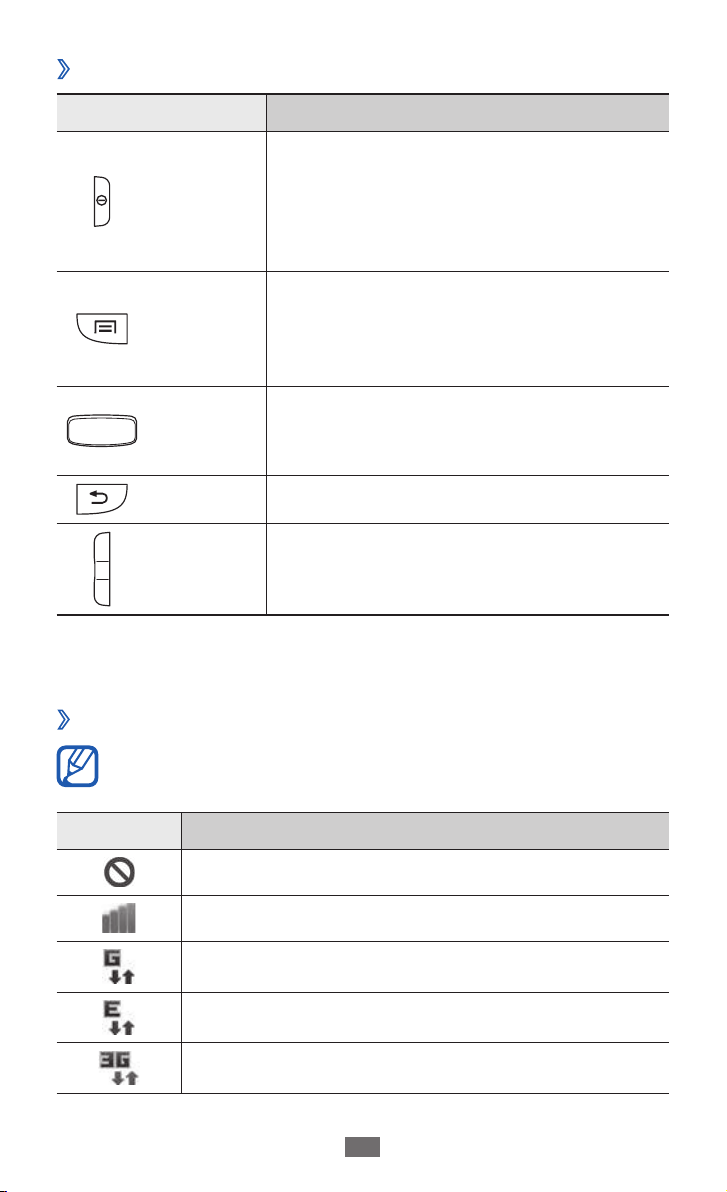
Úvodní informace
20
Tlačítka
›
Tlačítko Funkce
Vypínací
tlačítko/
1
/
Reset
Zámek
Menu
Domů
Zpět Návrat na předchozí obrazovku.
Hlasitost Nastavení hlasitosti přístroje.
1. Pokud má toto zařízení závažnou chybu, samo zavěšuje, případně
zamrzá, bude pravděpodobně vyžadovat reset pro obnovu funkčnosti.
Ikony indikátoru
›
Ikony zobrazené na displeji se mohou lišit v závislosti na vaší
oblasti nebo poskytovateli služeb.
Zapnutí zařízení (stisknutí a podržení);
otevření rychlých menu (stisknutí a
podržení); reset zařízení (stisknutím a
přidržením po dobu 15 - 17 sekund);
Zamknutí dotykového displeje.
Otevření seznamu možností dostupných
z aktuální obrazovky; otevření panelu
rychlého vyhledávání (stisknutí a
podržení).
Návrat na základní obrazovku; otevření
seznamu naposledy otevřených aplikací
(stisknutí a podržení).
Ikona Definice
Žádný signál
Síla signálu
Připojeno k síti GPRS
Připojeno k síti EDGE
Připojeno k síti UMTS
Page 21

Úvodní informace
21
Ikona Definice
Otevřete dostupné sítě WLAN
WLAN připojeno
Probíhá AllShare
Bluetooth je aktivní
Jsou připojena sluchátka Bluetooth
GPS je aktivní
Probíhá volání
Je podržen hovor
Hlasitý odposlech je aktivní
Zmeškaný hovor
Synchronizováno s webem
Nahrávání dat
Stahování dat
Přesměrování hovorů je aktivní
Připojen k počítači
Aktivována funkce Skrýt mé zařízení
Aktivováno sdílení připojení Wi-Fi
Žádná karta SIM ani USIM
Nová textová nebo multimediální zpráva
Page 22

Úvodní informace
22
Ikona Definice
Nová e-mailová zpráva
Nová hlasová zpráva
Budík je aktivní
Upozornění na událost
Roaming (mimo normální oblast pokrytí)
Tichý režim je aktivní
Vibrační režim aktivován
Režim Letadlo je aktivní
Probíhá přehrávání hudby
Přehrávání hudby je pozastaveno
FM rádio je zapnuté na pozadí
Vyskytla se chyba nebo je třeba postupovat
opatrně
10:00
Stav baterie
Aktuální čas
Page 23

Úvodní informace
23
Používání dotykového displeje
Pomocí dotykového displeje přístroje lze jednoduše vybírat
položky a aktivovat funkce. Seznamte se se základními úkony pro
používání dotykového displeje.
●
Abyste zabránili poškrábání dotykového displeje,
nepoužívejte ostré nástroje.
●
Zabraňte styku dotykového displeje s ostatními
elektrickými zařízeními. Elektrostatické výboje mohou
způsobit poruchu displeje.
●
Zabraňte styku dotykového displeje s vodou. Vlhké
prostředí nebo styk s vodou může způsobit poruchu
displeje.
●
Aby bylo používání dotykového displeje co nejefektivnější,
před použitím telefonu z displeje odstraňte ochrannou
fólii.
●
Dotykový displej obsahuje vrstvu, která je schopna
detekovat drobný elektrický náboj vydávaný lidským
tělem. Chcete-li dosáhnout nejlepší odezvy, klepejte
na dotykový displej konečky prstů. Dotykový displej
nereaguje na doteky ostrými předměty, jako je např. jehla
nebo pero.
Dotykový displej můžete ovládat pomocí následujících akcí:
●
Klepnutí: Jedním klepnutím prstu vyberete menu či možnost,
nebo spustíte aplikaci.
●
Klepnutí a podržení: Klepnutím na položku a podržením déle
než 2 sekundy zobrazíte seznam voleb.
●
Tažení: Klepnutím a tažením prstu nahoru, dolů, doleva nebo
doprava můžete listovat položkami seznamu.
●
Táhnout a pustit: Klepněte a podržte prst na položce, a tažením
prstu položku přeneste.
●
Dvojité klepnutí: Při prohlížení fotografií nebo webových stránek
dvojitým rychlým klepnutím prstem můžete přibližovat nebo
oddalovat náhled.
Page 24

Úvodní informace
24
●
Telefon dotykový displej po určité době vypne, pokud ho
nebudete používat. Displej zapnete stisknutím [ ] nebo
pomocí tlačítka Domů.
●
Také můžete nastavit dobu podsvícení. V základním
režimu otevřete seznam aplikací a vyberte Nastavení →
→
Displej
Časový limit displeje.
Zamknutí nebo odemknutí dotykového
displeje a tlačítek
Dotykový displej a tlačítka je možné zamknout, abyste zabránili
nechtěné aktivaci funkcí telefonu.
Zamknout je můžete stisknutím [
zapněte obrazovku stisknutím [
poté přejeďte prstem přes okno.
Aby se zabránilo přístupu třetích osob k osobním údajům
a informacím uloženým na zařízení a jejich následnému
zneužití, je možné aktivovat funkci zámku obrazovky.
► str. 31
]. Chcete-li jej odemknout,
] nebo pomocí tlačítka Domů,
Seznámení se základní obrazovkou
Na telefonu V základním režimu je zobrazena základní obrazovka.
Z pohotovostní obrazovky si můžete zobrazit stav přístroje a
otevírat aplikace.
Pohotovostní obrazovka obsahuje několik panelů. Přejděte vlevo
nebo vpravo panely pohotovostní obrazovky. Můžete také vybrat
bod v dolní části obrazovky a přesunout se na příslušný panel
pohotovostní obrazovky přímo.
Page 25

Úvodní informace
25
Přidávání položek na základní obrazovku
›
Základní obrazovku si můžete přizpůsobit přidáním zkratek k
aplikacím nebo položkám v aplikacích, nástrojům nebo složkám.
Přidání položky na základní obrazovku:
Stiskněte [
1
základní obrazovky a podržte.
Vyberte kategorii položky
2
●
Nástroje
●
Zkratky
záložkám nebo kontaktům.
●
Složky
kontakty.
●
Pozadí
Přesun položek na základní obrazovce
›
Chcete-li přesunout položku, klepněte na ni a podržte.
1
Přetáhněte položku do požadovaného místa.
2
Odstranění položek ze základní obrazovky
›
Chcete-li položku odstranit, klepněte na ni a podržte.
1
Na spodní straně pohotovostní obrazovky se zobrazí koš.
Přetáhněte položku do koše.
2
Jakmile položka zčervená, uvolněte ji.
3
] → Přidat nebo klepněte do prázdné oblasti
→
položka:
: Přidání nástrojů na pohotovostní obrazovku.
: Přidání zkratek k položkám, například aplikacím,
: Vytvoření nové složky nebo přidání složek pro vaše
: Nastavení obrázku na pozadí.
Page 26

Úvodní informace
26
Používání panelu zkratek
›
V základním režimu nebo při používání aplikace klepnutím do
oblasti ikon indikátoru a tažením prstu dolů otevřete panel zkratek.
Můžete aktivovat nebo deaktivovat funkce bezdrátového připojení
a otevřít seznam oznámení, například o zprávách, hovorech,
událostech nebo stavech zpracování. Seznam skryjete tažením
jeho dolní části nahoru.
Ze zobrazení panelu zkratek můžete využít následující možnosti:
●
: Aktivace nebo deaktivace funkce připojení k síti WLAN.
WiFi
► str. 102
●
BT
: Aktivace nebo deaktivace bezdrátové funkce Bluetooth.
► str. 99
●
GPS
: Aktivace nebo deaktivace funkce GPS.
●
Zvuk
/Vibrace: Aktivace nebo deaktivace režimu Vibrace.
●
Automat. otočení
otáčení.
Dostupné možnosti se mohou lišit v závislosti na
poskytovateli služeb a oblasti.
Přidávání a odstraňování panelů ze základní
›
: Aktivace nebo dekativace automatického
obrazovky
Na základní obrazovku můžete přidávat a odstraňovat z ní panely a
uspořádat si tak nástroje podle vašich potřeb.
V základním režimu stiskněte [
1
Přidejte nebo odstraňte panely pomocí následujících funkcí:
2
●
Panel odstraníte klepnutím na miniaturu panelu a jejím
podržením a následným přetažením do koše, který je
umístěn na spodní straně obrazovky.
●
Nový panel přidáte výběrem
●
Změnu pořadí panelů provedete klepnutím na miniaturu
panelu a jejím podržením a následným přetažením do
požadovaného umístění.
Po skončení stiskněte [
3
].
] → Upravit.
.
Page 27

Úvodní informace
27
Otevírání aplikací
Otevírání aplikací přístroje,
V základním režimu otevřete seznam aplikací výběrem
1
Aplikace.
Přejděte vlevo nebo pravo do jiné obrazovky aplikací.
2
Můžete také vybrat bod v dolní části obrazovky a přesunout se
na příslušnou obrazovku hlavní nabídky přímo.
Vyberte aplikaci.
3
●
Abyste mohli používat aplikace společnosti Google,
je třeba mít zřízen účet Google. Pokud nemáte účet u
společnosti Google, zaregistrujte se.
●
Zkratku aplikace můžete vytvořit klepnutím a podržením
ikony aplikace ze seznamu aplikací. Ikonu si můžete
přesunout na libovolné místo na základní obrazovce.
Stiskem [
4
základní obrazovku provedete stisknutím tlačítka Domů.
Pokud přístroj otočíte v průběhu používání některé funkce,
rozhraní se rovněž natočí. Aby se rozhraní nenatáčelo,
otevřete panel zkratek a vyberte Automat. otočení.
Organizace aplikací
›
Aplikace můžete v seznamu aplikací reorganizovat změnou jejich
pořadí nebo jejich seskupením do kategorií tak, aby vyhovovaly
vašim potřebám.
V seznamu aplikací stiskněte [
1
Klepněte na aplikaci a podržte.
2
] se vrátíte na předchozí obrazovku; návrat na
] → Upravit → OK.
Page 28

Úvodní informace
28
Přetáhněte ikonu aplikace na požadované místo.
3
Ikonu aplikace můžete přesunout na jinou obrazovku hlavního
menu. Nejčastěji používané aplikace můžete také přesunout
vedle položky Domů.
Stiskněte [
4
Pokud chcete přidat složku nebo panel na obrazovku nabídky,
V seznamu aplikací stiskněte [
1
Klepněte na aplikaci a podržte.
2
Přetáhněte ikonku aplikace na 3 Př. složku nebo Přid. str. dolů
na obrazovce.
Opakujte kroky 2-3 a přidejte více aplikací.
4
Přetáhněte 5 Př. složku nebo Přid. str. na obrazovku nabídky.
Nová složka nebo nový panel s aplikacemi je přidán na
obrazovku nabídky.
Pokud jste přidali složku, zadejte jméno a vyberte
6
Stiskněte [
7
Otevírání naposledy otevřených aplikací
›
Stisknutím a podržením tlačítka Domů otevřete seznam
1
naposledy otevřených aplikací.
Vyberte aplikaci, kterou chcete otevřít.
2
] → Uložit.
] → Upravit.
OK.
] → Uložit.
Page 29
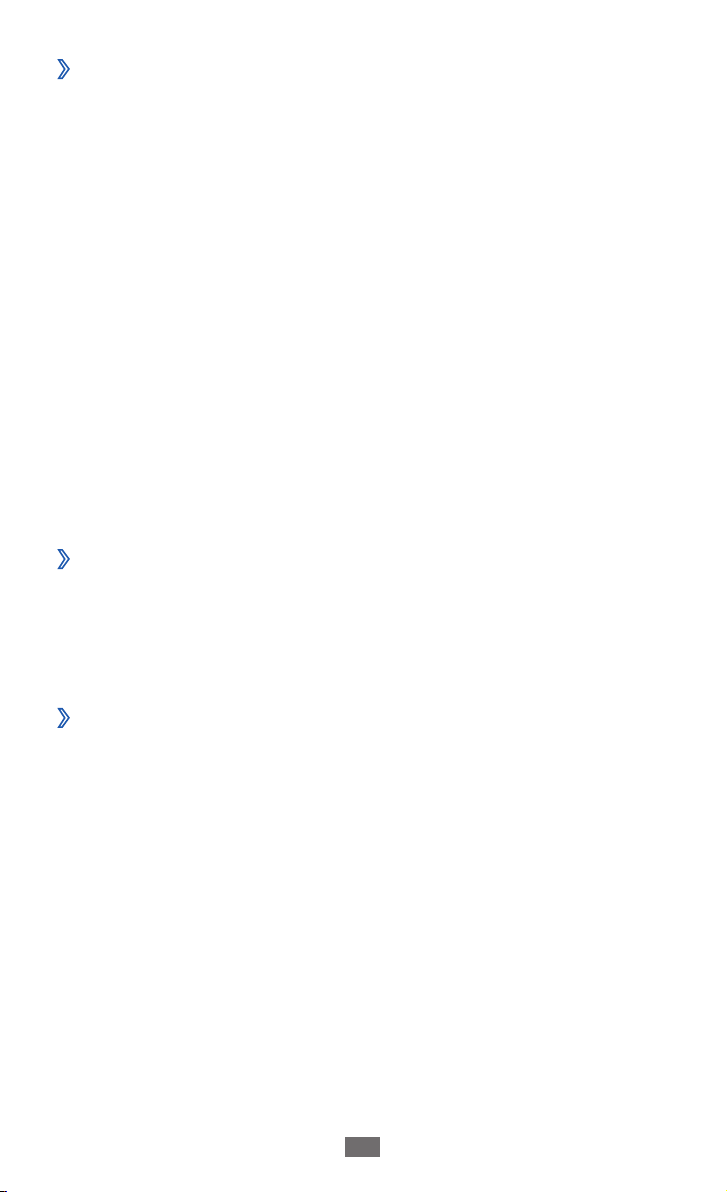
Úvodní informace
29
Používání správce úloh
›
Přístroj podporuje multitasking. Najednou může být spuštěno
více aplikací. Při používání multitaskingu ale může docházet k
zasekávání, problémům s pamětí a spotřeba energie může být
vyšší. Abyste se těmto problémům vyhnuli, ukončete nepotřebné
programy pomocí správce úloh.
V základním režimu otevřete seznam aplikací a vyberte
1
Správce úloh → Aktivní aplikace.
Zobrazí se seznam všech aktuálně spuštěných aplikací.
Aplikaci zavřete výběrem
2
Chcete-li zavřít všechny aktivní aplikace, vyberte Ukončit vše.
Konec.
Přizpůsobení telefonu
Používání telefonu může být efektivnější, když si jej upravíte podle
svých potřeb.
Nastavení aktuálního času a data
›
V základním režimu otevřete seznam aplikací a vyberte
1
Nastavení → Datum a čas.
Nastavte datum a čas a jiné možnosti.
2
Zapnutí nebo vypnutí zvuku při doteku
›
V základním režimu otevřete seznam aplikací a vyberte Nastavení
→
Nastavení zvuku → Slyšitelný výběr.
Page 30

Úvodní informace
30
Nastavení hlasitosti vyzvánění
›
Stiskem tlačítka hlasitosti nahoru nebo dolů nastavte hlasitost
vyzvánění.
Přepnutí do tichého režimu
›
Chcete-li přístroj zlumit nebo ztlumení zrušit, proveďte jednu z
následujících možností:
●
V základním režimu otevřete seznam aplikací a vyberte
→
Klávesnice a poté klepněte a podržte .
●
Stiskněte a podržte [
Přístroj můžete nastavit tak, aby vás v Tichém režimu
upozornil na různé události. V základním režimu otevřete
seznam aplikací a vyberte Nastavení
→
Vibrace → Vždy nebo Pouze v tichém režimu. Po
přepnutí do Tichého režimu se zobrazí
Změna vyzvánění
›
V základním režimu otevřete seznam aplikací a vyberte
1
Nastavení → Nastavení zvuku → Vyzváněcí tón telefonu.
Vyberte vyzvánění ze seznamu a vyberte 2 OK.
], poté vyberte Tichý režim.
→
Nastavení zvuku
namísto .
Telefon
Aktivace animací při přepínání oken
›
V základním režimu otevřete seznam aplikací a vyberte Nastavení
→
Displej → Animace → Některé animace nebo Všechny
animace.
Page 31

Úvodní informace
31
Výběr pozadí na základní obrazovku
›
V základním režimu stiskněte [1 ] → Pozadí → možnost.
Vyberte obrázek.
2
Vyberte 3 Uložit nebo Nastavit pozadí.
Společnost Samsung nenese zodpovědnost za způsob
použití výchozích obrázků a pozadí nahraných v telefonu.
Nastavení jasu displeje
›
V základním režimu otevřete seznam aplikací a vyberte
1
Nastavení → Displej → Jas.
Tažením posuvníku
2
Stiskněte
3
Vyšší úroveň jasu displeje ovlivňuje spotřebu telefonu.
Nastavení zámku displeje
›
Dotykovou obrazovku je možné uzamknout aktivováním funkce
zámku displeje. Přístroj bude vyžadovat kód pro odemknutí
pokaždé, když zapnete přístroj nebo budete chtít odemknout
dotykovou obrazovku.
OK.
●
Pokud heslo zapomenete, můžete přístroj nechat
resetovat v servisním středisku Samsung.
●
Společnost Samsung není odpovědná za ztrátu
bezpečnostních hesel či soukromých informací, ani za jiné
škody způsobené nelegálním softwarem.
nastavte úroveň jasu.
Page 32

Úvodní informace
32
Nastavení znaku pro odemknutí
V základním režimu otevřete seznam aplikací a vyberte
1
Nastavení → Informace o poloze a zabezpečení → Nastavit
→
→
Znak.
PIN.
zámek displeje
Prohlédněte si pokyny na obrazovce a vzorové znaky a vyberte
2
Další.
Nakreslete znak tažením prstu a propojením alespoň 4 bodů.
3
Vyberte 4 Pokračovat.
Pro potvrzení nakreslete znak znovu.
5
Vyberte 6 Potvrdit.
Nastavení PIN kódu pro odemknutí
V základním režimu otevřete seznam aplikací a vyberte
1
Nastavení → Informace o poloze a zabezpečení → Nastavit
zámek displeje
Zadejte nový kód PIN (číselný) a vyberte
2
Zadejte znovu kód PIN a vyberte
3
Nastavení hesla pro odemknutí
V základním režimu otevřete seznam aplikací a vyberte
1
Nastavení → Informace o poloze a zabezpečení → Nastavit
→
zámek displeje
Zadejte nové heslo (alfanumerické) a vyberte
2
Zadejte znovu heslo a vyberte
3
Heslo.
OK.
OK.
Pokračovat.
Pokračovat.
Page 33

Úvodní informace
33
Zamknutí karty SIM nebo USIM
›
Telefon můžete zamknout aktivací hesla PIN dodaného s kartou
SIM nebo USIM.
V základním režimu otevřete seznam aplikací a vyberte
1
Nastavení → Informace o poloze a zabezpečení →
→
Nastavte zámek SIM karty
Zamknout SIM kartu.
Zadejte kód PIN a vyberte
2
Jakmile je zamknutí kódem PIN aktivní, je třeba při každém
zapínání telefonu zadat kód PIN.
●
Pokud několikrát za sebou zadáte nesprávný kód PIN, vaše
karta SIM nebo USIM se zablokuje. Kartu SIM nebo USIM
odblokujete zadáním kódu PUK.
●
Pokud svoji kartu SIM nebo USIM zablokujete zadáním
nesprávného kódu PUK, lze ji odblokovat odesláním
vašemu poskytovateli služeb.
Aktivace mobilního stopaře
›
Když někdo do vašeho telefonu vloží novou kartu SIM nebo
USIM, mobilní stopař automaticky odešle kontaktní číslo určeným
příjemcům, abyste měli možnost telefon najít a získat jej zpět.
Chcete-li tuto funkci použít, potřebujete účet Samsung, abyste
mohli ovládat přístroj na dálku.
V základním režimu otevřete seznam aplikací a vyberte
1
Nastavení → Informace o poloze a zabezpečení → Upoz.
na změnu SIM karty.
Přečtěte si podmínky a vyberte
2
OK.
Přijmout.
Page 34

Úvodní informace
34
Zadejte svou e-mailovou adresu a heslo účtu Samsung a
3
vyberte Přihlásit.
Účet Samsung vytvoříte výběrem Registrovat.
Vyberte
4
Zadejte znovu heslo pro váš účet Samsung a vyberte
5
Zadejte telefonní číslo včetně kódu země (se znaménkem
6
Zadejte text zprávy, která se odešle příjemcům.
7
Vyberte
8
Příjemci výstražné zprávy.
Hotovo.
OK.
+).
Zadávání textu
Text můžete zadávat výběrem znaků na virtuální klávesnici nebo
ručním psaním na displej.
Některé jazyky nemusí být podporovány. Text v jiném jazyce
můžete zadávat po přepnutí na požadovaný jazyk.
Změna typu klávesnice
›
Typ klávesnice můžete podle potřeby měnit. Klepněte na pole
pro zadávání textu a podržte, vyberte Způsob zadávání
klávesnice (Swype nebo Samsung).
Zadávání textu pomocí klávesnice Swype
›
► str. 133
→
typ
Vyberte první znak slova a táhněte prstem k druhému znaku,
1
aniž byste prst sundali z displeje.
Page 35

Úvodní informace
35
Takto pokračujte, dokud nebude slovo dokončeno.
2
U posledního znaku sundejte prst z displeje.
3
Pokud se slovo zobrazí správně, vložte mezeru vybráním 4 .
Nezobrazí-li se správné slovo, vyberte alternativní slovo ze
zobrazeného seznamu.
Opakování kroků 1-4 napište požadovaný text.
5
●
Klepáním na tlačítka lze také zadat text.
●
Klepnutím a podržením horní poloviny tlačítka lze zadat
znaky. Pokud klepnete a podržíte tlačítko do doby, než
se zobrazí seznam znaků můžete zadat speciální znaky a
symboly.
Page 36

Úvodní informace
36
Můžete také použít následující tlačítka:
1
2
3
4
Číslo Funkce
1
2
3
4
5
6
Změna velikosti písmen; změna typu klávesnice
(klepnutím a přidržením).
Přístup k nastavení klávesnice.
Přepínání mezi režimem symbolů/číselným
režimem a režimem ABC/číselným režimem.
Změna jazyka vstupu (klepnutím a přidržením).
Vymazání zadaných písmen.
Nový řádek.
Hlasové zadávání textu.
7
8
Vložení mezery.
5
6
7
8
Tato funkce nemusí být dostupná v závislosti
na vybraném jazyce zadávání.
Page 37

Úvodní informace
37
Zadávání textu pomocí klávesnice Samsung
›
Vyberte 1 → Typy klávesnice na výšku a zvolte způsob
vkládání textu.
Můžete si vybrat jeden ze způsobů zadávání textu tlačítky
(QWERTY nebo tradiční klávesnice) nebo pomocí ručního
psaní.
Zadejte text výběrem alfanumerických tlačítek nebo psaním na
2
obrazovku.
Můžete také použít následující tlačítka:
1
2
3
4
Číslo Funkce
1
2
3
4
5
Změna velikosti písmen.
Přepínání mezi číselným režimem/režimem
symbolů a režimem ABC.
Otevření nastavení klávesnice; změna typu
klávesnice (klepnutím a přidržením).
Hlasové zadávání textu; tato ikona je dostupná
pouze pokud aktivujete funkci hlasového vkládání
pro klávesnici Samsung.
Vymazání zadaných písmen.
5
6
7
Tato funkce nemusí být dostupná v závislosti
na vybraném jazyce zadávání.
Page 38

Úvodní informace
38
Číslo Funkce
6
7
Zkopírování a vložení textu
›
Při vkládání textu můžete použít funkci kopírovat a vložit a text
použít v jiných aplikacích.
Kurzor umístěte na text, který chcete zkopírovat.
1
Vyberte 2 .
Zvolte
3
text.
Přetáhněte
4
Vyberte
5
a uložení textu do schránky.
Kurzor umístěte v jiné aplikaci na požadované místo, kam
6
chcete text vložit.
Nový řádek.
Vložení mezery; vložení tečky (dvojité klepnutí);
změna jazyka zadávání (klepněte a podržte a poté
přejděte vlevo nebo vpravo).
Funkce této klávesy se může lišit v závislosti
na poskytovateli služeb.
Vybrat slovo nebo Vybrat vše a vyberte požadovaný
nebo a vyberte požadovaný text.
Kopírovat pro zkopírování nebo Vyjmout pro vyjmutí
Výběrem
7
pole.
→ Vložit vložíte text ze schránky do textového
Page 39

Úvodní informace
39
Stahování aplikací z trhu Android
Jelikož je váš přístroj založen na platformě Android, jeho funkce lze
rozšířit instalací dalších aplikací.
Trh Android Market představuje pohodlný a rychlý způsob
pořizování her a aplikací pro mobilní telefony.
●
Dostupnost této funkce závisí na vaší oblasti a
poskytovateli služeb.
●
Váš přístroj uloží uživatelské soubory ze stažených aplikací
do vnitřní paměti. Chcete-li soubory uložit na paměťovou
kartu, připojte zařízení k počítači a zkopírujte je z interní
paměti na paměťovou kartu.
Instalace aplikace
›
V základním režimu otevřete seznam aplikací a vyberte
1
Market.
Po zobrazení podmínek vyberte
2
Vyhledejte soubor nebo aplikaci a stáhněte ji.
3
Odinstalování aplikace
›
Z domácí obrazovky trhu Android vyberte 1 Mé aplikace.
Vyberte položku, kterou chcete odstranit.
2
Vyberte 3 Odinstalovat → OK.
Přijmout.
Page 40

Úvodní informace
40
Stahování souborů z webu
Soubory stažené z webu mohou obsahovat viry, které
mohou poškodit váš telefon. Abyste riziko snížili, stahujte
soubory pouze z důvěryhodných zdrojů.
Některé mediální soubory mohou využívat systém Digital
Rights Management k ochraně autorských práv. Tato
ochrana může zabraňovat stažení, kopírování, upravování
nebo přenášení některých souborů.
Stažení souborů z webu:
V základním režimu otevřete seznam aplikací a vyberte
1
Internet.
Vyhledejte soubor nebo aplikaci a stáhněte ji.
2
Chcete-li nainstalovat aplikaci staženou z jiných webových stránek
→
než trhu Android, je třeba vybrat Nastavení
→
Neznámé zdroje
OK.
Aplikace →
Synchronizace dat
V případě potřeby můžete synchronizovat data s různými
webovými servery, zálohovat je nebo obnovovat.
Po dokončení synchronizace telefon zůstane připojen k webu.
Pokud dojde ke změnám na webu, proběhne automatická
synchronizace a aktualizované informace se objeví v telefonu, a
obráceně.
Dostupnost této funkce závisí na vaší oblasti a poskytovateli
služeb.
Page 41

Úvodní informace
41
Nastavení účtu na serveru
›
V základním režimu otevřete seznam aplikací a vyberte
1
Nastavení → Účty a synchronizace.
Vyberte
2
Proveďte nastavení podle zobrazených pokynů.
3
Aktivace automatické synchronizace
›
V základním režimu otevřete seznam aplikací a vyberte
1
Nastavení → Účty a synchronizace.
Vyberte
2
Vyberte účet.
3
Vyberte aplikace, které chcete synchronizovat.
4
Budete-li chtít aplikaci vyřadit z automatické synchronizace,
odškrtněte políčko vedle požadované aplikace.
Ruční synchronizace dat
›
V základním režimu otevřete seznam aplikací a vyberte
1
Nastavení → Účty a synchronizace.
Vyberte účet.
2
Vyberte3 Synchronizovat. Telefon zahájí synchronizaci
vybraných dat.
Přidat účet → typ účtu.
Automaticky synchronizovat.
Page 42

Komunikace
42
Komunikace
Volání
Naučte se používat funkce volání, např. vytáčení a přijímání
hovorů, využívat dostupné možnosti během hovoru, nebo si
přizpůsobit a používat různé funkce volání.
Vytočení nebo příjem hovoru
›
Pro vytáčení, přijímání, ukončování nebo odmítání hovorů můžete
použít tlačítka nebo dotykový displej.
●
Pokud zapnete čidlo přiblížení, přístroj automaticky
vypne a uzamkne dotykovou obrazovku, aby zamezil
náhodnému zadání, když držíte přístroj v blízkosti obličeje.
► str. 126
●
Statická elektřina vybitá z vašeho těla nebo oděvu může
během hovoru způsobit interference se snímačem
přiblížení.
Volání
V základním režimu otevřete seznam aplikací a vyberte Telefon
1
→
Klávesnice a zadejte kód oblasti a telefonní číslo.
Stisknutím
2
Chcete-li vytočit videohovor, vyberte
Hovor ukončíte výběrem
3
●
Čísla, která často voláte, ukládejte do kontaktů.
●
Chcete-li rychle zobrazit záznamy hovorů, abyste mohli
vytáčet poslední volaná čísla, vyberte Telefon → Protok.
vytočte hlasový hovor.
Ukončit.
.
► str. 79
Page 43

Komunikace
43
Příjem hovoru
Když telefon zvoní, přetáhněte ikonu doprava.
1
Vyzvánění můžete ztlumit stiskem tlačítka hlasitosti.
Hovor ukončíte výběrem
2
Ukončit.
Odmítnutí hovoru
Když telefon zvoní, přetáhněte ikonu doleva.
Pro odeslání zprávy při odmítnutém příchozím hovoru vyberte
Odmítnout hovor se zprávou.
Nejprve nastavte textovou zprávu, která bude odeslána
volajícím. V základním režimu otevřete seznam aplikací
→
a vyberte Nastavení
zprávy.
Volat → Nastavit odmítnuté
Volání na mezinárodní číslo
V základním režimu otevřete seznam aplikací a vyberte 1 Telefon
→
Klávesnice a klepnutím a podržením 0 vložte znak +.
Zadejte celé číslo, na které chcete volat (kód země, směrové
2
číslo oblasti a telefonní číslo), a pak výběrem číslo vytočíte.
Používání sluchátek
›
Po připojení sluchátek k přístroji můžete pomocí handsfree
přijímat a ovládat hovory:
●
Pokud chcete přijmout hovor, stiskněte tlačítko sluchátek.
●
Chcete-li hovor odmítnout, stiskněte a podržte tlačítko
sluchátek.
●
Chcete-li během volání hovor podržet nebo vyvolat podržený
hovor, stiskněte a podržte tlačítko sluchátek.
●
Pokud chcete ukončit hovor, stiskněte tlačítko sluchátek.
Page 44

Komunikace
44
Používání možností během hlasového hovoru
›
V průběhu hlasového hovoru můžete použít následující možnosti:
●
Hlasitost můžete nastavit stisknutím tlačítka pro zvýšení a
snížení hlasitosti.
●
Chcete-li podržet hovor, vyberte
hovor, vyberte
●
Chcete-li vytočit druhý hovor, vyberte
.
. Chcete-li vyvolat podržený
Př. hovor a vytočte nové
číslo.
●
Jakmile uslyšíte tón čekajícího hovoru, můžete přijmout druhý
hovor přetažením ikony doprava. Telefon se zeptá, zde chcete
první hovor ukončit nebo přidržet. Pokud chcete tuto funkci
používat, je třeba si předplatit službu čekající hovor.
●
Obrazovku pro vytočení otevřete výběrem
●
Chcete-li aktivovat funkci hlasitého odposlechu, vyberte
Klávesnice.
Reprod.
V hlučném prostředí můžete mít při používání funkce hlasitý
odposlech potíže slyšet osobu, se kterou mluvíte. Lépe
budete slyšet při použití telefonu v normálním režimu.
●
Chcete-li vypnout mikrofon, aby vás druhá strana nemohla
slyšet, vyberte Ztlumit.
●
Chcete-li slyšet a hovořit s druhou osobou pomocí sluchátek
Bluetooth, vyberte Sluch.
●
Kontakty otevřete stiskem [
●
Poznámky přidáte stiskem [
●
Chcete-li přepínat mezi dvěma hovory, vyberte
●
Chcete-li uskutečnit konferenční hovor, vytočte nebo přijměte
] → Kontakty.
] → Poznámka.
Přepnout.
druhý hovor a po spojení s druhou osobou vyberte Sloučit.
Opakujte postup, pokud chcete přidat další osoby. Pokud chcete
tuto funkci používat, je třeba si předplatit službu konferenční
hovor.
Page 45

Komunikace
45
Používání možností během videohovoru
›
V průběhu videohovoru můžete použít následující možnosti:
●
Přepnutí mezi předním a zadním objektivem provedete výběrem
Přep. fotoap...
●
Chcete-li vypnout mikrofon, aby vás druhá strana nemohla
slyšet, vyberte Ztlumit.
●
Pokud nechcete, aby druhá osoba viděla váš obrázek, stiskněte
[ ] → Skrýt.
●
Pokud chcete, aby se druhé osobě zobrazoval jiný obrázek,
stiskněte [ ] → Odchozí obrázek.
●
Obrazovku volání otevřete stiskem [
●
Chcete-li slyšet a hovořit s druhou osobou pomocí sluchátek
Bluetooth, stiskněte [ ] → Přepnout na sluchátko.
●
Chcete-li aktivovat funkci hlasitého odposlechu, stiskněte [
→
Reprod.
●
Chcete-li použít obrázek jiné osoby, klepněte na obrázek jiné
osoby a podržte jej. Můžete pořídit obrázek displeje nebo nahrát
videohovor.
Zobrazení a vytáčení čísel zmeškaných hovorů
›
Na displeji telefonu se zobrazují zmeškané hovory. Chcete-li
vytočit číslo zmeškaného hovoru, otevřete panel zkratek a vyberte
zmeškaný hovor.
] → Klávesnice.
]
Používání dalších funkcí
›
Můžete také využívat různé další funkce volání, např. automatické
odmítání, režim čísel pevné volby (FDN) nebo přesměrování či
blokování hovorů.
Page 46

Komunikace
46
Nastavení automatického odmítání
Chcete-li automaticky odmítat hovory z určitých čísel, použijte
funkci automatické odmítání. Pokud chcete aktivovat automatické
odmítnutí hovoru a vytvořit automatický seznam odmítnutí,
V základním režimu otevřete seznam aplikací a vyberte
1
Nastavení → Volat → Odmítnutí hovoru.
Vyberte
2
Možnost Funkce
Všechna čísla Odmítnout všechny hovory.
Pouze černá
listina
Vyberte
3
Vyberte
4
Vyberte
5
Vyberte
6
Chcete-li přidat další čísla, opakujte kroky 4-6.
7
Používání režimu čísel pevné volby (FDN)
V režimu FDN telefon omezí vytáčení odchozích hovorů pouze na
hovory uložené v seznamu FDN. Aktivace režimu FDN:
V základním režimu otevřete seznam aplikací a vyberte
1
Nastavení → Volat → Další nastavení → Čísla pevné volby
→
Zadejte PIN2 kód, který jste obdrželi se SIM nebo USIM kartou a
2
vyberte OK.
Režim automatického odmítnutí → volba.
Odmítnutí hovoru z telefonních čísel v
seznamu automatického odmítnutí.
Černá listina.
Přidat a zadejte telefonní číslo.
Kritéria → volba (v případě potřeby).
Uložit.
Zapnout pevnou volbu.
Vyberte
3
chcete použít v režimu čísel pevné volby.
Seznam čísel pevné volby a přidejte kontakty, které
Page 47

Komunikace
47
Nastavení přesměrování hovorů
Přesměrování hovorů je síťová funkce, která přesměrovává příchozí
hovory na vámi určené číslo. Tuto funkci lze aktivovat pro různé
podmínky, při kterých nejste schopni přijímat hovory, např. když
právě hovoříte nebo jste mimo dosah sítě.
V základním režimu otevřete seznam aplikací a vyberte
1
Nastavení → Volat → Přesměrování hovorů → typ hovoru.
Vyberte podmínku.
2
Zadejte číslo, na které chcete hovory přesměrovat, a vyberte
3
Povolit.
Vaše nastavení se odešle na síť.
Nastavení blokování hovorů
Blokování hovorů je síťová funkce, pomocí které můžete omezit
určité typy hovorů nebo zabránit ostatním volat z vašeho telefonu.
V základním režimu otevřete seznam aplikací a vyberte
1
Nastavení → Volat → Další nastavení → Blokování hovorů
→
typ hovoru.
Vyberte možnost blokování hovorů.
2
Zadejte heslo pro blokování hovorů a vyberte 3 OK.
Vaše nastavení se odešle na síť.
Page 48

Komunikace
48
Nastavení čekajícího hovoru
Čekající hovor je síťová funkce, která vás upozorní na příchozí
hovor, když máte jiný hovor. Tato funkce je dostupná pouze pro
hlasové hovory.
V základním režimu otevřete seznam aplikací a vyberte Nastavení
→
Volat → Další nastavení → Čekající hovor. Vaše nastavení se
odešle na síť.
Zobrazení záznamů hovorů
›
Záznamy o vašich hovorech si můžete zobrazit a filtrovat podle
jejich typu.
V základním režimu otevřete seznam aplikací a vyberte
1
→
Protok.
Stiskněte [
2
hovorů.
Z protokolů hovorů můžete rychlým tažením prstu po
kontaktu doleva nebo doprava kontaktu zavolat nebo
odeslat zprávu.
Vybráním záznamu zobrazíte podrobnosti.
3
Ze zobrazení podrobností můžete vytočit číslo, odeslat
zprávu na číslo nebo přidat číslo do kontaktů či seznamu
odmítaných.
] → Zobrazit podle → způsob třídění záznamů
Telefon
Zprávy
Naučte se vytvářet a odesílat textové (SMS) nebo multimediální
(MMS) zprávy, zobrazovat a spravovat odeslané nebo přijaté
zprávy.
Pokud se nacházíte mimo svoji domovskou síť, odesílání
nebo přijímání zpráv může být dodatečně zpoplatněno.
Bližší informace získáte od svého poskytovatele služeb.
Page 49

Komunikace
49
Odeslání textové zprávy
›
V základním režimu otevřete seznam aplikací a vyberte
1
Zprávy.
Vyberte
2
Přidejte příjemce zprávy.
3
●
Zadejte telefonní čísla ručně, oddělujte je středníkem nebo
čárkou.
●
Vyberte telefonní čísla ze seznamu výběrem
Vyberte
4
Chcete-li vložit emotikony, stiskněte [ ] → Vložit smajlíka.
Email odešlete výběrem
5
Odeslání multimediální zprávy
›
V základním režimu otevřete seznam aplikací a vyberte
1
Zprávy.
Vyberte
2
Přidejte příjemce zprávy.
3
●
Zadejte ručně telefonní čísla nebo e-mailové adresy,
oddělujte je středníkem nebo čárkou.
●
Vyberte telefonní čísla nebo e-mailové adresy ze seznamu
nebo výběrem .
Pokud zadáte emailovou adresu, telefon zprávu převede na
multimediální.
.
.
Klepn. zadejte zprávu a zadejte text zprávy.
Odesl.
.
Stiskněte [
4
] → Přidat předmět a přidejte předmět zprávy.
Page 50

Komunikace
50
Vyberte 5 Klepn. zadejte zprávu a zadejte text zprávy.
Chcete-li vložit emotikony, stiskněte [
] → Vložit smajlíka.
Vyberte
6
Soubor můžete vybrat ze seznamu nebo pořídit novou
fotografii, nahrát video či zvuk.
Zprávu odešlete výběrem
7
Zobrazení textové nebo multimediální zprávy
›
V základním režimu otevřete seznam aplikací a vyberte
1
Zprávy.
Zprávy jsou seskupeny do vláken podle kontaktu, podobně
jako u aplikace messenger.
Vyberte kontakt.
2
U MMS vyberte zprávu a zobrazte podrobnosti.
3
Poslech zpráv hlasové pošty
›
Pokud jste nastavili přesměrování zmeškaných hovorů na server
hlasové pošty když nepřijímáte hovory, volající zde může zanechat
hlasovou zprávu. Otevření schránky hlasové pošty a poslech
hlasových zpráv:
V základním režimu otevřete seznam aplikací a vyberte
1
→
Klávesnice a poté klepněte a podržte 1.
a přidejte položku.
Odesl.
Telefon
Řiďte se pokyny ze serveru hlasové pošty.
2
Pro přístup na server hlasové pošty je třeba nejprve uložit
jeho číslo. Číslo vám poskytne poskytovatel služeb.
Page 51

Komunikace
51
Google Mail
Nové emaily na serveru Google Mail™ si můžete stahovat do vaší
schránky. Po spuštění této aplikace se zobrazí schránka přijatých
zpráv. Na liště názvů se zobrazí celkový počet nepřečtených zpráv;
nepřečtené zprávy budou psány tučně.
●
Dostupnost této funkce závisí na vaší oblasti a
poskytovateli služeb.
●
Toto menu Google Mail může být pojmenováno jinak v
závislosti na poskytovateli služeb.
Odeslání e-mailu
›
V základním režimu otevřete seznam aplikací a vyberte 1 Google
Mail.
Pokud tuto aplikaci spouštíte poprvé, vyberte
2
Stiskněte [
3
Do pole příjemce zadejte jméno nebo adresu.
4
Více příjemců přidáte stisknutím [ ] → Přidat příjemce
kopie/skryté.
Zadejte předmět a text emailu.
5
Chcete-li připojit soubor s obrázkem, stiskněte [6 ] → Připojit
→
soubor.
Vybráním
7
Čtení e-mailů
›
V základním režimu otevřete seznam aplikací a vyberte 1 Google
Mail.
Vyberte e-mailovou zprávu.
2
] → Nová.
zprávu odešlete.
OK.
Page 52

Komunikace
52
V zobrazení emailů máte k dispozici následující možnosti:
●
Chcete-li na zprávu odpovědět, vyberte
●
Chcete-li odpovědět všem příjemcům e-mailu, vyberte
Odp. všem.
●
Chcete-li přeposlat zprávu dalším lidem, vyberte
●
Hvězdu ke zprávě přidáte výběrem
●
Chcete-li zobrazit přílohu, vyberte
telefonu, vyberte Stáhnout.
Chcete-li email archivovat, vyberte ●Archiv.
●
Chcete-li email odstranit, vyberte
●
Na další nebo předešlou zprávu přejdete výběrem
.
Uspořádání emailů podle označení
›
Emaily si můžete uspořádat jejich označením nebo přidáním
hvězdiček, pomocí kterých označíte důležité emaily. Emaily pak
můžete filtrovat podle označení.
.
Náhled. Chcete-li ji uložit do
Smazat.
.
→ Přeposlat.
→
nebo
Přidání označení k emailu
Ze schránky doručených emailů klepněte na email a podržte.
1
Vyberte 2 Změnit štítky.
Zvolte označení, které chcete přidat, a vyberte
3
OK.
Filtrování emailů
Z obrazovky doručených zpráv stiskněte [1 ] → Přejít na
štítky.
Vyberte označení emailů, které chcete zobrazit.
2
Page 53

Komunikace
53
E-mail
Naučte se odesílat a zobrazovat emaily vašeho osobního nebo
firemního emailového účtu.
Nastavení emailového účtu
›
V základním režimu otevřete seznam aplikací a vyberte E-mail.
1
Zadejte emailovou adresu a heslo.
2
Vyberte 3 Další (u běžných e-mailových účtů, jako jsou Google
Mail a Yahoo) nebo Ruční nast. (u ostatních společností
e-mailových účtů).
Postupujte podle zobrazených pokynů.
4
Po dokončení se emaily stáhnou do telefonu. Pokud jste vytvořili
více než dva účty, je možné mezi jednotlivými e-mailovými účty
přepínat; Vyberte název účtu nahoře vlevo na obrazovce a vyberte
ten, ze kterého si přejete přijímat zprávy.
Odeslání e-mailu
›
V základním režimu otevřete seznam aplikací a vyberte E-mail.
1
Vyberte
2
Přidejte příjemce zprávy.
3
●
Ručně vložte e-mailové adresy, oddělujte je středníkem.
Vyberte e-mailovou adresu ze seznamu výběrem ●.
●
Stiskněte [
další příjemce.
Předmět můžete zadat do pole předmětu.
4
.
] → Přidat příjemce Kopie/Skrytá a přidejte
Page 54

Komunikace
54
Vyberte pole pro zadávání textu a zadejte text emailu.
5
Vyberte 6 Připojit a připojte soubor.
Soubor můžete vybrat ze seznamu nebo pořídit novou
fotografii, nahrát video či zvuk.
Nelze přiložit soubory chráněné systémem Digital Rights
Management (DRM).
Email odešlete výběrem
7
Pokud nejste připojeni k internetu nebo jste v oblasti bez
signálu, zpráva se uloží do Odchozí, dokud nebude připojení
k dispozici.
Zobrazení emailu
›
Po otevření emailového účtu můžete prohlížet dříve stažené
emaily v režimu offline nebo se připojit k emailovému serveru
a přečíst si nové zprávy. Po stažení emailů je můžete prohlížet v
režimu offline.
V základním režimu otevřete seznam aplikací a vyberte
1
→
emailový účet.
Stiskem [
2
Vyberte e-mailovou zprávu.
3
V zobrazení emailů máte k dispozici následující možnosti:
●
Na další nebo předešlou zprávu přejdete výběrem
.
●
Zprávu přesunete do jiné složky výběrem
●
Chcete-li zprávu vymazat, vyberte
●
Chcete-li na zprávu odpovědět, vyberte
●
Chcete-li přeposlat zprávu dalším lidem, vyberte
●
Přílohu můžete zobrazit volbou
souboru. Pro uložení do přístroje vyberte
] → Obnovit aktualizujete seznam zpráv.
Odeslat.
E-mail
nebo
.
.
→ Odpověd'.
→ Předat.
vedle pole přílohy a výběrem
.
Page 55

Komunikace
55
Talk
Pomocí služby Google Talk™ se můžete bavit s rodinou nebo
přáteli.
Dostupnost této funkce závisí na vaší oblasti a poskytovateli
služeb.
Přidání osob do seznamu přátel
›
V základním režimu otevřete seznam aplikací a vyberte 1 Talk.
V seznamu přátel snadno zobrazíte všechny vaše kontakty
Google Talk.
Stiskněte [
2
Zadejte e-mailovou adresu přítele a vyberte
3
Jakmile přítel přijme pozvánku, přidá se do seznamu vašich přátel.
Zahájení chatu
›
V základním režimu otevřete seznam aplikací a vyberte 1 Talk.
Vyberte osobu ze seznamu přátel. Otevře se obrazovka chatu.
2
Zadejte text zprávy a vyberte 3 Poslat.
Chcete-li vložit emotikony, stiskněte [ ] → Další → Vložit
emotikon.
Chcete-li přepínat mezi aktivními chaty, stiskněte [
4
Přepnout chaty.
Chcete-li chat ukončit, stiskněte [
5
] → Přidat přítele.
Poslat pozvánku.
] →
] → Ukončit chat.
Page 56

Social Hub
Zde se dozvíte, jak využívat přístup k Social Hub™, integrované
komunikační aplikaci pro Social Network Service (SNS), e-mail,
zprávy, rychlé zprávy, kontakty a údaje kalendáře. Více informací se
dozvíte na stránkách socialhub.samsungapps.com.
V základním režimu otevřete seznam aplikací a vyberte
1
Hub.
Nyní můžete pracovat s aplikací Social Hub.
2
Social
Komunikace
56
Page 57

Zábava
Fotoaparát
Naučte se pořizovat a prohlížet fotografie a videa. Fotografie
můžete pořizovat v maximálním rozlišení 2560 x 1920 pixelů
(5 megapixelů) a videa v maximálním rozlišení 1280 x 720 pixelů.
●
Fotoaparát se po určité době nečinnosti automaticky
vypne.
●
Kapacita paměti, kterou fotografie zabere, se může lišit s
ohledem na místo a podmínky fotografování.
Fotografování
›
V základním režimu otevřete seznam aplikací, vyberte
1
Fotoaparát a zapněte fotoaparát.
Zamiřte objektivem na předmět a proveďte požadované
2
úpravy.
1
2
3
4
5
6
Zábava
57
Page 58

Zábava
58
Číslo Funkce
1
2
3
4
5
6
Stiskem tlačítka hlasitosti přibližte nebo oddalte náhled.
3
Nebo můžete klepnout na obrazovku dvěma prsty a
roztáhnout je (jejich přiblížením náhled opět oddálíte).
Funkce přiblížení nemusí být k dispozici, pokud fotografujete
v nejvyšším rozlišení.
Na obrazovce s náhledem klepněte na místo, na které chcete
4
zaostřit.
Rámeček ostření se přesune na místo, na které jste klepli, a
změní barvu na zelenou, když je objekt zaostřen.
Změna nastavení fotoaparátu.
Abyste si mohli prohlížet pořízené fotografie,
otevřete prohlížeč obrázků.
Použití zkratek fotoaparátu.
●
: Změna nastavení blesku.
●
: Přepnutí mezi předním a zadním
objektivem fotoaparátu.
Je možné odstraňovat nebo přidávat zkratky k
nejčastěji používaným možnostem.
Zobrazení výchozího umístění úložiště.
Přepnutí na videokameru.
Pořízení fotografie.
► str. 67
Výběrem
5
Fotografie se automaticky uloží.
pořídíte fotografii.
Page 59

Zábava
59
Po pořízení fotografií vyberte ikonku prohlížeče obrázků, abyste si
je mohli prohlédnout.
●
Další fotografie zobrazíte přechodem vlevo nebo vpravo.
●
Pro přiblížení nebo oddálení umístěte dva prsty na obrazovku a
roztáhněte je (přitažením prstů zobrazení oddálíte) nebo dvakrát
poklepejte na obrazovku.
●
Chcete-li odeslat fotografii ostatním, vyberte
●
Fotografii můžete odstranit výběrem
●
Chcete-li použít další funkce pro práci s fotografií, vyberte
a využijte následující možnosti:
Nastavit jako - : Nastavení fotografie jako tapety nebo obrázku
volajícího pro kontakt.
Přejmenovat - : Přejmenování souboru s fotografií.
Pořizování fotografií s možnostmi
›
Odstranit.
Sdílet.
Další
přednastavenými pro různé scény
Váš fotoaparát obsahuje předdefinovaná nastavení pro různé
scény. Můžete tak jednoduše zvolit správný režim odpovídající
podmínkám snímání a foceným objektům.
Například když fotíte v noci, vyberte noční režim, který používá
prodlouženou dobu expozice.
V základním režimu otevřete seznam aplikací, vyberte
1
Fotoaparát a zapněte fotoaparát.
Vyberte
2
Proveďte požadované úpravy.
3
Výběrem
4
→ Režim Krajina → scéna.
pořídíte fotografii.
Page 60

Zábava
60
Fotografování v režimu Autoportrét
›
Můžete pohodlně pořídit fotografie vlastní osoby pomocí předního
objektivu.
V základním režimu otevřete seznam aplikací, vyberte
1
Fotoaparát a zapněte fotoaparát.
Vyberte
2
Proveďte požadované úpravy.
3
Výběrem
4
Fotografování v režimu úsměv
›
Fotoaparát je schopen rozeznat tváře osob a pomůže vám pořídit
fotografie jejich usmívajících se tváří.
V základním režimu otevřete seznam aplikací, vyberte
1
Fotoaparát a zapněte fotoaparát.
Vyberte
2
Proveďte požadované úpravy.
3
Vyberte
4
Namiřte objektiv fotoaparátu na osobu.
5
Telefon rozpozná lidi v záběru a rozpozná jejich úsměv. Když se
osoba usměje, telefon automaticky pořídí fotografii.
→ Autoportrét.
pořídíte fotografii.
→ Režim fotografování → Úsměv.
.
Page 61

Zábava
61
Pořízení panoramatické fotografie
›
Pomocí režimu panoráma můžete pořizovat široké panoramatické
fotografie. Tento režim je vhodný pro fotografování krajinek.
V základním režimu otevřete seznam aplikací, vyberte
1
Fotoaparát a zapněte fotoaparát.
Vyberte
2
Proveďte požadované úpravy.
3
Výběrem
4
Pomalu pohybujte telefonem v libovolném směru a srovnejte
5
zelený rámeček s hledáčkem.
Po jeho srovnání fotoaparát automaticky pořídí další fotografii.
Dokončete panoramatický snímek opakováním kroku 5.
6
Pořízení akčního snímku
›
V tomto režimu můžete pořídit snímky pohyblivých objektů a
potom je sloučit do jedné fotografie, která bude znázorňovat
průběh akce.
V základním režimu otevřete seznam aplikací, vyberte
1
Fotoaparát a zapněte fotoaparát.
Vyberte
2
Proveďte požadované úpravy.
3
Výběrem
4
Pohybem přístroje sledujte pohybující se objekt.
5
Další fotografie telefon pořídí automaticky.
→ Režim fotografování → Panoráma.
pořídíte první fotografii.
→ Režim fotografování → Akční snímek.
pořídíte první fotografii.
Sledujte objekt, dokud přístroj nepořídí všechny snímky nutné
6
pro akční fotografii.
Page 62

Zábava
62
Pořízení fotografie v režimu Komiks
›
Můžete pořídit fotografie s komiksovými efekty.
V základním režimu otevřete seznam aplikací, vyberte
1
Fotoaparát a zapněte fotoaparát.
Vyberte
2
Proveďte požadované úpravy.
3
Výběrem
4
Úprava nastavení fotoaparátu
›
Před pořízením fotografie vyberte . Zobrazí se následující
možnosti:
Možnost Funkce
Upravit zástupce
Autoportrét
Blesk
Režim
fotografování
Režim Krajina Změna režimu scény.
→ Režim fotografování → Komiks.
pořídíte fotografii.
Úprava zástupců často používaných
možností.
Přepnutí mezi předním a zadním
objektivem fotoaparátu.
Změna nastavení blesku. Blesk můžete
ručně zapnout nebo vypnout nebo nastavit
fotoaparát k automatickému použití v
případě potřeby.
Změna režimu focení.
Hodnota expozice Nastavení hodnoty expozice.
Režim zaostření
Pořizujte fotografie zblízka nebo nastavte
fotoaparát tak, aby zaostřovala na objekt.
Page 63

Zábava
63
Možnost Funkce
Časovač
Efekty
Výběr délky prodlevy před pořízením
fotografie.
Použití speciálního efektu, například
hnědého nebo černobílého odstínu.
Rozlišení Změna rozlišení.
Vyvážení bílé
Úprava vyvážení barev s ohledem na
světelné podmínky.
ISO Nastavení citlivosti snímače fotoaparátu.
Měření Výběr typu měření expozice.
Automatický
kontrast
Automatická úprava kontrastu mezi
foceným objektem a pozadím.
Nastavení fotoaparátu, aby do fotografií
zahrnul údaje o poloze.
Chcete-li zlepšit příjem GPS signálů,
Značka GPS
snažte se nefotografovat na místech,
kde může být signál stíněn, například
mezi budovami, v nízko položených
oblastech či za špatného počasí.
Uložit jako
překlopený
Nastavení fotoaparátu, aby automaticky
převrátil obrázek při snímání pomocí
předního objektivu.
Úložiště
Vynulovat
Výběr paměťového umístění pro ukládání
pořízených fotografií.
Vyresetování možností fotografování a
menu.
Page 64

Zábava
64
Nahrávání videozáznamu
›
V základním režimu otevřete seznam aplikací, vyberte
1
Fotoaparát a zapněte fotoaparát.
Chcete-li přepnout na videokameru, přetáhněte posuvník
2
směrem k videokameře.
Zamiřte objektivem na předmět a proveďte požadované
3
úpravy.
1
2
Číslo Funkce
1
2
Změna nastavení videokamery.
Otevření prohlížeče obrázků pro zobrazení
pořízených videí.
3
4
5
6
Page 65

Zábava
65
Číslo Funkce
Použití zkratek videokamery.
●
: Změna nastavení blesku.
●
: Změna režimu nahrávání nebo pro
3
přepnutí na přední nebo zadní objektiv
fotoaparátu.
Je možné odstraňovat nebo přidávat zkratky k
nejčastěji používaným možnostem.
Kontrola stavu videokamery.
4
●
(v závislosti na dostupné paměti).
●
: Umístění výchozího úložiště.
► str. 67
: Délka videa, které lze nahrát
5
6
Stiskem tlačítka hlasitosti přibližte nebo oddalte náhled.
4
Přepnutí na fotoaparát.
Nahrávání videozáznamu.
Nebo můžete klepnout na obrazovku dvěma prsty a
roztáhnout je (jejich přiblížením náhled opět oddálíte).
Funkce přiblížení nemusí být k dispozici, pokud nahráváte v
nejvyšším rozlišení.
Vybráním
5
Výběrem
6
spustíte nahrávání.
nahrávání zastavíte.
Video se automaticky uloží.
Videokamera možná nebude správně nahrávat videa na
paměťovou kartu s nízkou přenosovou rychlostí.
Po nahrání videí vyberte ikonku prohlížeče obrázků, abyste si je
mohli prohlížet.
●
Další videa zobrazíte přechodem vlevo nebo vpravo.
Chcete-li video přehrát, vyberte ●.
Page 66

Zábava
66
Chcete-li odeslat video ostatním, vyberte ●Sdílet.
●
Chcete-li video odstranit, vyberte
●
Chcete-li použít další funkce pro práci s videem, vyberte
využijte následující možnosti:
Přehr - : Přehrávání videozáznamu.
Přejmenovat - : Přejmenování souboru s videem.
Úprava nastavení videokamery
›
Před pořízením videa vyberte pro přístup k následujícím
možnostem:
Možnost Funkce
Odstranit.
Další a
Upravit zástupce
Blesk
Režim nahrávání Změna režimu nahrávání.
Hodnota expozice Nastavení hodnoty expozice.
Časovač
Efekty
Rozlišení Změna rozlišení.
Vyvážení bílé
Uložit jako
překlopený
Úložiště
Úprava zástupců často používaných
možností.
Změna nastavení blesku; můžete ručně
zapnout nebo vypnout blesk.
Výběr délky prodlevy před spuštěním
nahrávání videa.
Použití speciálního efektu, například
hnědého nebo černobílého odstínu.
Úprava vyvážení barev s ohledem na
světelné podmínky.
Nastavení fotoaparátu, aby automaticky
převrátil obrázek při záznamu videa pomocí
předního objektivu.
Výběr paměťového umístění pro ukládání
nahraných videí.
Vynulovat
Vyresetování možností fotografování a
menu.
Page 67

Zábava
67
Úprava ikon zkratek
›
Je možné odstraňovat nebo přidávat zkratky k nejčastěji
používaným možnostem.
Na obrazovce s náhledem vyberte
1
nebo stiskněte [
Klepněte a přidržte ikonu v seznamu možností a přetáhněte ji
2
do oblasti zkratky.
Zkratku odstraníte klepnutím a přidržením ikony a poté jejím
přetažením do seznamu možností.
Stiskněte [
3
] → Upravit zástupce.
], abyste se vrátili na předchozí obrazovku.
→ Upravit zástupce
Videa
Naučte se pomocí přehrávače videa přehrávat různé typy
videosouborů. Přehrávač videí podporuje následující formáty:
3gp, mp4, avi, wmv, flv, mkv (Video kodek: MPEG4, H.263, H.264,
WMV7/8/9, DivX
AMR-NB/WB, WMA9).
●
Toto zařízení podporuje v závislosti na formátu souboru
rozlišení videa až do 1280 x 720 pixelů.
●
Některé formáty souborů nejsou podporovány v závislosti
na softwaru přístroje.
●
Pokud velikost souboru překročí velikost dostupné
paměti, může při otevírání souboru dojít k chybě.
, Audio kodek: AAC LC, AAC+, eAAC+, MP3, AC3,
®
V základním režimu otevřete seznam aplikací a vyberte
1
Vyberte video, které chcete přehrát.
2
Otočte přístroj do zobrazení na šířku.
3
Videa.
Page 68

Zábava
68
Přehrávání můžete ovládat pomocí následujících ikonek:
4
Ikona Funkce
Změna poměru stran zobrazení videa.
Opakované přehrávání; přechod zpět
(klepnutím v průběhu 2 sekund); vyhledávání
zpět v souboru (klepnutím a přidržením).
Pozastavení přehrávání; výběrem přehrávání
obnovíte.
Přechod vpřed; vyhledávání vpřed v souboru
(klepnutí a podržení).
Aktivace systému prostorového zvuku s 5.1
kanály, když jsou připojena sluchátka.
Nastavení hlasitosti.
Galerie
Zde se dozvíte, jak prohlížet fotografie a přehrávat videa uložená v
paměti přístroje a na paměťové kartě.
Podporované formáty souborů
›
Typ Formát
Obrázek bmp, gif, jpg, png
3gp, mp4, avi, wmv, flv, mkv (Video kodek:
Video
MPEG4, H.263, H.264, WMV7/8/9, DivX
kodek: AAC LC, AAC+, eAAC+, MP3, AC3, AMRNB/WB, WMA9)
, Audio
®
Page 69

Zábava
69
●
Toto zařízení podporuje v závislosti na formátu souboru
rozlišení videa až do 1280 x 720 pixelů.
●
Během přehrávání obsahu DivX Video-On-Demand
nezamykejte displej přístroje. Při každém zamčení displeje
během přehrávání obsahu DivX Video-On-Demand vám
bude odečten jeden zaplacený kredit.
●
Některé formáty souborů nejsou podporovány v závislosti
na softwaru přístroje.
●
Pokud velikost souboru překročí velikost dostupné
paměti, může při otevírání souboru dojít k chybě.
Zobrazení fotografie
›
V základním režimu otevřete seznam aplikací a vyberte
1
Galerie.
Vyberte složku.
2
Chcete-li změnit režim zobrazení, vyberte 3 nebo v
pravém horním rohu obrazovky.
Vyberte fotografii (bez ikony), kterou chcete zobrazit.
4
Při prohlížení fotografie jsou k dispozici následující možnosti:
●
Další fotografie zobrazíte přechodem vlevo nebo vpravo.
●
Pro přiblížení či oddálení poklepejte na obrazovku dvěma prsty a
roztáhněte je (oddálení provedete přitažením prstů).
●
Chcete-li odeslat fotografii ostatním, vyberte
●
Chcete-li fotografii vymazat, vyberte
●
Sdílení fotografií přes AllShare nebo webové stránky komunit
Odstranit.
Odeslat přes.
provedete stisknutím [ ] → Sdílet pomocí.
●
Chcete-li fotografii nastavit jako pozadí nebo přiřadit jako
obrázek ID volajícího ke kontaktu stisknutím [ ] → Nastavit
jako.
Page 70

Zábava
70
Další funkce fotografií využijete stisknutím [ ●] → Další a
použitím následujících možností:
Kopírovat - : Kopírování souborů fotografií.
Tisk - : Vytisknutí fotografií pomocí připojení WLAN. Toto zařízení
je kompatibilní pouze s některými tiskárnami Samsung.
Upravit - : Upravení fotografii.
Oříznout - : Oříznutí obrázku z fotografie.
Otočit doleva - : Otočení fotografie doleva.
Otočit doprava - : Otočení fotografie doprava.
Prezentace - : Spuštění prezentace ve vybrané složce.
Přejmenovat - : Přejmenování souboru s fotografií.
Detaily - : Zobrazení podrobností o fotografii.
Přehrávání videozáznamu
›
V základním režimu otevřete seznam aplikací a vyberte
1
Galerie.
► str. 70
Vyberte video (pomocí ikony
2
Otočte přístroj do zobrazení na šířku.
3
Přehrávání můžete ovládat pomocí virtuálních tlačítek.
4
► str. 67
) k přehrání.
Editor fotografií
Fotografie můžete upravit a uplatnit mnoho různých efektů.
V základním režimu otevřete seznam aplikací a vyberte
1
fotografií.
Vyberte
2
Novou fotografii pořídíte výběrem Vyfotografovat obrázek.
Vyberte obrázek → obrázek.
Editor
Page 71

Zábava
71
Vyberte 3 → Nový výběr → OK.
●
Chcete-li přidat nebo odebrat z ohraničení výběru, vyberte
→ Přidat do výběru nebo Odebrat z výběru.
●
Pokud chcete obrátit výběr, vyberte
●
Změnu velikosti výběru provedete výběrem
●
Pokud chcete otočit nebo překlopit obraz, vyberte
●
Pokud chcete obraz oříznout, vyberte
●
Pokud chcete zrušit nebo zopakovat poslední akci, vyberte
→ Obrátit výběr.
.
.
nebo .
Přetáhněte prsty přes požadovanou oblast výběru.
4
Vyberte 5 a použijte barevný efekt nebo vyberte a
použijte efekt filtru.
Další nástroje, například kopírování a destorze jediného
obrázku, využijete výběrem
Vyberte střídání efektů, která se mají uplatnit.
6
.
Upravte obraz dle přání (v případě potřeby) a vyberte 7 Hotovo.
.
Po dokončení stiskněte [
8
Zadejte název obrázku a vyberte
9
] → Uložit.
OK.
Hudba
Když jste na cestách, můžete díky hudebnímu přehrávači
poslouchat vaši oblíbenou hudbu. Hudební přehrávač podporuje
následující formáty: mp3, m4a, mp4, 3gp, 3ga, wma, ogg, oga, aac,
flac.
●
Některé formáty souborů nejsou podporovány v závislosti
na softwaru přístroje.
●
Pokud velikost souboru překročí velikost dostupné
paměti, může při otevírání souboru dojít k chybě.
Page 72

Zábava
72
Uložení hudebních souborů do přístroje
›
Začněte přesunutím souborů do telefonu nebo na paměťovou
kartu:
●
Stažení z webu.
●
Stažení z počítače pomocí aplikace Samsung Kies.
●
Příjem přes Bluetooth.
●
Zkopírování souborů na paměťovou kartu.
●
Synchronizace s aplikací Windows Media Player 11.
Přehrávání hudby
›
Po přesunutí hudebních souborů do telefonu nebo na paměťovou
kartu:
► str. 88
► str. 109
► str. 101
► str. 110
► str. 109
V základním režimu otevřete seznam aplikací a vyberte
1
Vyberte hudební kategorii
2
Přehrávání můžete ovládat pomocí následujících ikonek:
3
Ikona Funkce
Nastavení hlasitosti.
Aktivace systému prostorového zvuku s 5.1
kanály, když jsou připojena sluchátka.
Aktivace režimu náhodného přehrávání.
Změna režimu opakování (vypnuto, opakování
souboru nebo opakování všech souborů).
Opakované přehrávání; přechod zpět
(klepnutím v průběhu 2 sekund); vyhledávání
zpět v souboru (klepnutím a přidržením).
Pozastavení přehrávání; výběrem
přehrávání obnovíte.
Přechod vpřed; vyhledávání vpřed v souboru
(klepnutí a podržení).
→
hudební soubor.
Hudba.
Page 73

Zábava
73
●
Hudební přehrávač můžete ovládat sluchátky. V
Základním režimu stiskněte a přidržte tlačítko sluchátek,
spustíte tak hudební přehrávač. Stisknutím tlačítka
sluchátek přehrajete nebo pozastavíte přehrávání.
●
SRS CS Headphone
vícekanálového obsahu, jako jsou například DVD filmy,
prostorový zvuk 5.1 přes standardní nebo pecková
sluchátka.
●
WOW HD
a nabízí dynamický prostorový zvuk 3D s hlubokými,
bohatými basy a maximální čistotou.
Vytvoření seznamu skladeb
›
V základním režimu otevřete seznam aplikací a vyberte 1 Hudba.
výrazně vylepšuje kvalitu přehrávání zvuku
™
nabízí prožití zážitku při poslechu
™
Vyberte
2
Stiskněte [
3
Zadejte název nového seznamu skladeb a vyberte
4
Vyberte
5
Vyberte soubory, které chcete zařadit, a vyberte
6
Během přehrávání můžete přidávat soubory do seznamu skladeb
stisknutím [
Přidání skladeb do rychlého seznamu
›
Do rychlého seznamu můžete přidávat skladby a ukládat je do
seznamů skladeb. Během přehrávání stiskem [
rych. seznamu přidáte aktuální skladbu do rychlého seznamu.
Chcete-li přejít do rychlého seznamu, na hlavní obrazovce
hudebního přehrávače vyberte Seznamy skladeb
seznam. Chcete-li rychlý seznam uložit jako seznam skladeb,
stiskněte [
Seznamy skladeb.
] → Vytv.
Přidat hudbu.
] → Přidat do přehrávaného seznamu.
] → Uložit jako seznam skladeb.
Uložit.
Přidat.
] → Přidat do
→
Rychlý
Page 74

Zábava
74
Nastavení hudebního přehrávače
›
V základním režimu otevřete seznam aplikací a vyberte 1 Hudba.
Stiskněte [
2
Upravte a přizpůsobte si nastavení hudebního přehrávače:
3
Možnost Funkce
Ekvalizér Výběr výchozího typu ekvalizéru.
Zvukové efekty Výběr zvukového efektu.
Nabídka Hudba
Vizualizace
] → Nastavení.
Výběr hudebních kategorií, které se
zobrazí v hudební knihovně.
Zobrazení animované vizualizace během
přehrávání.
Music Hub
Můžete přejít do online obchodu s hudbou a vyhledat či zakoupit
Vaše oblíbené skladby.
Dostupnost této funkce závisí na vaší oblasti a poskytovateli
služeb.
V základním režimu otevřete seznam aplikací a vyberte
1
Hub.
Music
Pokud spouštíte tuto aplikaci poprvé, vyberte zaškrtávací
2
políčko vedle Nezobrazovat 90 dní a vyberte Potvrdit.
Vyhledejte skladby a pusťte si ukázky Vašich oblíbených
3
skladeb nebo je zakupte.
Page 75

Zábava
75
FM rádio
Díky FM rádiu můžete poslouchat hudbu nebo zprávy. Aby bylo
možné poslouchat FM rádio, je nutné připojit sluchátka, která
slouží jako rádiová anténa.
Poslech FM rádia
›
Připojte sluchátka k přístroji.
1
V základním režimu otevřete seznam aplikací a vyberte 2 FM
rádio.
FM rádio automaticky vyhledá a uloží dostupné stanice.
Při prvním zapnutí FM rádia se spustí automatické ladění.
Ze seznamu rádiových stanic vyberte požadovanou stanici a
3
stiskem [ ] se vraťte na obrazovku FM rádia.
FM rádio můžete ovládat pomocí následujících tlačítek:
4
1
2
3
Číslo Funkce
1
2
Vypnutí nebo zapnutí FM rádia.
Vyhledání dostupné rádiostanice.
4
5
2
Page 76

Zábava
76
Číslo Funkce
3
4
5
Automatické uložení rádiové stanice
›
Připojte sluchátka k přístroji.
1
V základním režimu otevřete seznam aplikací a vyberte 2 FM
rádio.
Stiskněte [
3
FM rádio automaticky vyhledá a uloží dostupné stanice.
Ze seznamu rádiových stanic vyberte požadovanou stanici a
4
stiskem [ ] se vraťte na obrazovku FM rádia.
Přidání rádiostanice do seznamu oblíbených
›
Připojte sluchátka k přístroji.
1
V základním režimu otevřete seznam aplikací a vyberte 2 FM
rádio.
Přidání aktuální rádiostanice do seznamu
oblíbených.
Nastavení hlasitosti.
Jemné ladění frekvence.
] → Hledat → volba pro hledání.
FM rádio zapnete výběrem
3
Přejděte na požadovanou rádiostanici.
4
Výběrem 5 stanici přidáte do seznamu oblíbených.
.
Page 77

Zábava
77
Úprava nastavení FM rádia
›
V základním režimu otevřete seznam aplikací a vyberte 1 FM
rádio.
Stiskněte [
2
Upravte a přizpůsobte si nastavení FM rádia:
3
Možnost Funkce
OBLAST Výběr vaší oblasti.
Přehrávání na
pozadí
Zobrazit ID
stanice
Alternativní
frekvence
Automatické
vypnutí FM
rádia
] → Nastavení.
Nastavení přehrávání FM rádia na pozadí
během používání ostatních aplikací.
Pokud je tato funkce zapnuta, můžete
ovládat FM rádio z panelu zkratek.
Nastavení zobrazování ID stanice na
obrazovce FM rádia. ID stanice jsou k
dispozici pouze u radiostanic, které tuto
informaci poskytují.
Nastavení automatického přeladění
frekvence stanice FM rádia, jestliže je
signál slabý.
Nastavení vypnutí FM rádia po uplynutí
stanovené doby.
Page 78

Game Hub
Zde se dozvíte, jak hrát sociální a prémiové hry.
V základním režimu otevřete seznam aplikací a vyberte
1
Hub.
Pokud tuto aplikaci spouštíte poprvé, vyberte zaškrtávací
2
políčko vedle Nezobrazovat 90 dní a vyberte Potvrdit.
Vyberte a nainstalujte hru.
3
Postupujte podle zobrazených pokynů.
4
●
Dostupnost her se může lišit v závislosti na oblasti a
poskytovateli služeb.
●
Ovladače a možnosti her se mohou lišit.
Game
Zábava
78
Page 79

Osobní informace
Kontakty
Naučte se vytvářet a spravovat seznam vašich osobních nebo
obchodních kontaktů. Ke svým kontaktům si můžete ukládat
jména, čísla mobilních a domácích telefonů, emailové adresy,
narozeniny a další.
Vytvoření kontaktu
›
V základním režimu otevřete seznam aplikací a vyberte 1 Tel.sez.
Vyberte
2
Vyberte umístění v paměti.
3
Vlastníte-li více než jeden účet, vyberte účet, ke kterému chcete
přidat kontakt.
Zadejte informace o kontaktu.
4
Vybráním 5 Uložit přidáte kontakt do paměti.
Kontakt můžete také vytvořit z obrazovky volání.
V základním režimu otevřete seznam aplikací a vyberte
1
→
Klávesnice.
Zadejte telefonní číslo.
2
Vyberte 3 Přidat do Kontaktů → Vytvořit kontakt.
Vyberte umístění v paměti.
4
Vlastníte-li více než jeden účet, vyberte účet, ke kterému chcete
přidat kontakt.
.
Telefon
Osobní informace
79
Page 80

Osobní informace
80
Zadejte informace o kontaktu.
5
Vybráním 6 Uložit přidáte kontakt do paměti.
Nalezení kontaktu
›
V základním režimu otevřete seznam aplikací a vyberte Tel.sez.
1
Přejděte nahoru nebo dolů v seznamu kontaktů.
2
Je také možné přetáhnout prstem vpravo po indexu, abyste se
rychle posouvali v seznamu.
Vyberte jméno kontaktu.
3
Jakmile naleznete kontakt, můžete používat následujcící možnosti:
●
Chcete-li kontaktu zavolat, vyberte
●
Chcete-li odeslat zprávu, vyberte
●
Kontakt nastavíte jako oblíbený výběrem
●
Informace o kontaktu upravíte stisknutím [
Nastavení čísla rychlé volby
›
V základním režimu otevřete seznam aplikací a vyberte 1 Tel.sez.
nebo .
.
.
] → Upravit.
Stiskněte [
2
Vyberte číslo pozice
3
Vyberte telefonní číslo (je-li to nutné).
4
Toto číslo můžete rychle vytočit klepnutím a podržením
pozice čísla na obrazovce vytáčení.
] → Další → Nastavení rychlých voleb.
→
kontakt.
Page 81

Osobní informace
81
Vytvoření vaší vizitky
›
V základním režimu otevřete seznam aplikací a vyberte 1 Tel.sez.
Stiskněte [
2
Stiskněte [
3
Zadejte své osobní údaje.
4
Vyberte 5 Uložit.
Svou vizitku můžete odeslat přiložením ke zprávě nebo k
e-mailu nebo ji můžete odeslat přes Bluetooth.
Načtení kontaktů z vašich účtů komunit
›
V případě zájmu si můžete zobrazit seznam účtů na webových
stránkách komunit a vybrat účet, ze kterého přidáte kontakty do
vašeho telefonu.
V základním režimu otevřete seznam aplikací a vyberte
1
Stiskněte [
2
Vyberte účet.
3
Zvolte kontakty a vyberte 4 Přidat.
Můžete přidávat komentáře ke zprávám Vašich kontaktů a
prohlížet si jejich sdílené fotografie. V základním režimu otevřete
seznam aplikací a vyberte Tel.sez.
Média.
] → Můj profil.
] → Upravit.
] → Další
→
Zobrazit přátele.
→
kontakt → Aktivity nebo
Tel.sez.
Page 82

Osobní informace
82
Vytvoření skupiny kontaktů
›
Vytvořením skupiny kontaktů můžete spravovat více kontaktů
najednou a zasílat zprávy nebo e-maily celé skupině. Začněte
vytvořením skupiny.
V základním režimu otevřete seznam aplikací a vyberte
1
Přejeďte doleva nebo doprava na
2
Stiskněte [
3
Zadejte název a vyberte vyzvánění pro skupinu.
4
Vyberte 5 Přidat člena, zvolte kontakty, které chcete přidat do
skupiny a vyberte Přidat.
Vyberte
6
Kopírování kontaktů
›
Kontakty zkopírujete ze SIM nebo USIM karty do vašeho přístroje
následovně
V základním režimu otevřete seznam aplikací a vyberte
1
Stiskněte [
2
Vyberte umístění v paměti.
3
Vlastníte-li více než jeden účet, vyberte účet, ke kterému chcete
přidat kontakt.
Zvolte kontakty, které chcete kopírovat a vyberte
4
Kontakty zkopírujete z vašeho přístroje na SIM nebo USIM kartu
následovně
] → Vytvořit.
Uložit.
] → Import/Export → Import ze SIM karty.
Skupiny.
Tel.sez.
Tel.sez.
Import.
V základním režimu otevřete seznam aplikací a vyberte
1
Stiskněte [
2
Zvolte kontakty, které chce kopírovat a vyberte
3
] → Import/Export → Export na SIM kartu.
Tel.sez.
Export → OK.
Page 83

Osobní informace
83
Import nebo export kontaktů
›
Importování kontaktních souborů (ve formátu vcf) z paměťové
karty na Vaše zařízení,
V základním režimu otevřete seznam aplikací a vyberte
1
Stiskněte [
2
Vyberte umístění v paměti.
3
Vlastníte-li více než jeden účet, vyberte účet, ke kterému chcete
přidat kontakt.
Vyberte možnost pro importování jednoho souboru kontaktu,
4
více souborů kontaktů nebo všech souborů kontaktů a zvolte
OK.
Vyberte soubory kontaktů, které chcete importovat a zvolte
5
OK.
Abyste provedli export kontaktů z vašeho přístroje na paměťovou
kartu,
V základním režimu otevřete seznam aplikací a vyberte
1
Stiskněte [
2
Pro potvrzení vyberte
3
] → Import/Export → Import z SD karty.
] → Import/Export → Export na SD kartu.
OK.
Tel.sez.
Tel.sez.
Kalendář
Naučte se vytvářet a spravovat denní, týdenní a měsíční události, a
nastavovat upozornění, která vám připomenou důležité události.
Vytvoření události
›
V základním režimu otevřete seznam aplikací a vyberte
1
Kalendář.
2
Vyberte
Vytv.
Klepnutím vytvořte událost nebo stiskněte [ ] →
Page 84

Osobní informace
84
Pokud se zobrazí výstražná zpráva synchronizace kalendáře,
3
zvolte OK.
Podle potřeby zadejte podrobnosti o události.
4
Vyberte 5 Uložit.
Zobrazení událostí
›
Změna zobrazení kalendáře:
V základním režimu otevřete seznam aplikací a vyberte
1
Kalendář.
V horní části kalendáře zvolte režim zobrazení.
2
Zobrazení událostí pro určitý den:
V základním režimu otevřete seznam aplikací a vyberte
1
Kalendář.
Vyberte datum v kalendáři. V měsíčním zobrazení jsou dny s
2
naplánovanými událostmi označeny malým čtverečkem.
●
Chcete-li zobrazit určitý den ručním zadáním data, stiskněte
[ ] → Jít na, zadejte datum výběrem + nebo - a vyberte
Nast.
●
Chcete-li vybrat dnešní datum, stiskněte [
] → Dnes.
Vybráním události zobrazíte podrobnosti.
3
Událost můžete odeslat ostatním stisknutím [ ] →
→
Odeslat přes
možnost.
Page 85

Osobní informace
85
Vypnutí upozornění na událost
›
Nastavíte-li pro událost v kalendáři upozornění, v určený čas se
zobrazí ikona upozornění na událost.
Otevřete panel zkratek v horní části obrazovky.
1
Více podrobností o události zobrazíte výběrem připomínky.
2
Pokud chcete připomínku odložit nebo odmítnout, vyberte
3
políčko vedle těchto událostí a vyberte Odlož. nebo Konec.
Úkoly
Zde se dozvíte, jak vytvářet seznam úkolů, nastavovat upozornění,
která vám připomenou důležité úkoly a určovat prioritu.
Vytvoření úkolu
›
V základním režimu otevřete seznam aplikací a vyberte 1 Úkoly.
Vyberte
2
Zadejte podrobnosti o úkolu.
3
Vyberte 4 Uložit.
Zobrazení úkolů
›
V základním režimu otevřete seznam aplikací a vyberte 1 Úkoly.
Stiskněte [
2
Vybráním úkolu zobrazíte podrobnosti.
3
U dokončených úkolů s vypršelým termínem můžete nastavit
stav na dokončený označením zaškrtávacího políčka.
Vytvořit úkol.
] → Seřadit podle → způsob třídění úkolů.
Úkol můžete odeslat ostatním stisknutím [ ] → Sdílet →
možnost.
Page 86

Osobní informace
86
Poznámka
Naučte se ukládat důležité informace pro pozdější využití.
Vytvoření poznámky
›
V základním režimu otevřete seznam aplikací a vyberte
1
Poznámka.
Pokud existují uložené poznámky, zvolte
2
Zadejte text poznámky a vyberte
3
Prohlížení poznámek
›
V základním režimu otevřete seznam aplikací a vyberte
1
Poznámka.
Stiskněte [
2
potřeby).
Vybráním poznámky zobrazíte podrobnosti.
3
●
Úpravu poznámky provedete výběrem
●
Další funkce poznámek využijete výběrem
Nástroj Funkce
] → Hledat pro vyhledání poznámky (v případě
Vymazání poznámky.
Změna barvy pozadí poznámky.
Uzamknutí poznámky.
Tisk poznámky pomocí připojení WLAN. Toto
zařízení je kompatibilní pouze s některými
tiskárnami Samsung.
Uložit.
Vytvořit poznámku.
.
.
Poznámku můžete odeslat ostatním stisknutím [ ]
Odeslat → možnost.
→
Page 87

Osobní informace
87
Diktafon
Zde se dozvíte, jak ovládat diktafon v přístroji.
Nahrávání zvukových poznámek
›
V základním režimu otevřete seznam aplikací a vyberte
1
Diktafon.
Výběrem
2
Mluvte do mikrofonu.
3
Po skončení vyberte 4 Stop.
Poznámka se automaticky uloží.
Další hlasové poznámky nahrajete opětovným výběrem
5
Nahrát.
Přehrání hlasové poznámky
›
V základním režimu otevřete seznam aplikací a vyberte
1
Diktafon.
Vyberte
2
Výběrem hlasové poznámky ji přehrajete.
3
Hlasovou poznámku můžete odeslat ostatním stisknutím
[
Nahrát zahájíte nahrávání.
Sezn.
] → Sdílet → možnost.
Page 88

Web
88
Web
Provoz webových služeb vyžaduje datové připojení. Obraťte se na
svého mobilního operátora a vyberte nejvhodnější datovou kvótu.
Internet
Naučte se procházet a označovat své oblíbené webové stránky.
●
Přístup k webu a stahování mediálního obsahu může být
dodatečně zpoplatněno. Bližší informace získáte od svého
poskytovatele služeb.
●
Dostupné ikony se mohou lišit v závislosti na poskytovateli
služeb a oblasti.
Procházení webových stránek
›
V základním režimu otevřete seznam aplikací a vyberte
1
Internet; zobrazí se určená domovská stránka.
Chcete-li navštívit webovou stránku, vyberte pole pro zadání
adresy URL, zadejte webovou adresu (URL) stránky a vyberte
.
Webové stránky můžete procházet pomocí následujících
2
tlačítek:
1
Výše uvedená obrazovka se může lišit v závislosti na oblasti
nebo poskytovateli služeb.
2
Page 89

Web
89
Číslo Funkce
1
2
Zadání adresy pro přístup na webovou stránku.
Otevření seznamu uložených záložek, často
navštěvovaných stránek a historii stránek.
Při procházení webových stránek máte k dispozici následující
možnosti:
●
Pro přiblížení či oddálení poklepejte na obrazovku dvěma prsty a
roztáhněte je (oddálení provedete přitažením prstů).
●
Chcete-li otevřít nové okno, stiskněte [
●
Chcete-li zobrazit aktivní okna, stiskněte [
] → Nové okno.
] → Okna.
V případě potřeby si můžete otevřít i několik stránek a přepínat
mezi nimi.
●
Jas obrazovky nastavíte stisknutím [
] → Jas prohlížeče. Ta to
funkce nemusí být k dispozici (v závislosti na vaší oblasti).
●
Chcete-li znovu načíst aktuální webovou stránku, stiskněte [
→
Obnovit.
●
Chcete-li přejít na další stránku v historii, stiskněte [
] →
Vpřed.
●
Chcete-li přidat aktuální webovou stránku do záložek, stiskněte
[ ] → Další → Přidat záložku.
●
Chcete-li přidat zkratku na aktuální webovou stránku
pohotovostního displeje, stiskněte [ ] → Další → Přidat
zástupce na domovskou obrazovku.
●
Chcete-li najít text na webové stránce, stiskněte [
] → Další →
Najít na str.
●
Chcete-li zobrazit podrobnosti webové stránky, stiskněte [
→
Další
Info o st.
]
] →
Page 90

Web
90
●
Chcete-li odeslat webovou adresu (URL) stránky ostatním,
stiskněte [ ] → Další → Sdílet stránku.
●
Chcete-li zobrazit historii stahování, stiskněte [
Stažené položky.
●
Chcete-li upravit nastavení prohlížeče, stiskněte [
Nastavení.
●
Chcete-li vytisknout aktuální webovou stránku nebo obrazovku
na tiskárně, stiskněte [ ] → Další → Tisknout. Toto zařízení je
kompatibilní pouze s některými tiskárnami Samsung.
Vyhledávání informací hlasem
›
Dostupnost této funkce závisí na vaší oblasti a poskytovateli
služeb.
V zakladnim režimu otevřete seznam aplikací a vyberte
1
Internet.
Vyberte pole pro zadání adresy URL.
2
Vyberte 3 .
] → Další →
] → Další →
Vyberte
4
Do mikrofonu zařízení vyslovte klíčové slovo.
5
Přístroj vyhledá informace a webové stránky podle klíčového
slova.
Mluvte (je-li vyžadováno).
Page 91

Web
91
Přidání oblíbených webových stránek do záložek
›
Pokud znáte webovou adresu stránky, můžete záložku přidat
ručně. Přidání záložky:
V základním režimu otevřete seznam aplikací a vyberte
1
Internet.
Vyberte
2
Vyberte
3
Chcete-li přidat prohlíženou webovou stránku do záložek,
přejděte ke kroku 5.
Zadejte název stránky a webovou adresu (URL).
4
Stiskněte 5 OK.
V seznamu záložek klepněte na záložku a podržte. Budete moci
použít následující možnosti:
●
Webovou stránku otevřete v novém okně výběrem
●
Chcete-li webovou stránku otevřít v novém okně, vyberte
Otevřít v novém okně.
●
Chcete-li upravit podrobnosti záložky, vyberte
●
Chcete-li přidat zástupce záložky na základní obrazovku, vyberte
Přidat zástupce na domovskou obrazovku.
●
Chcete-li odeslat webovou adresu (URL) stránky ostatním,
vyberte Sdílet odkaz.
●
Chcete-li zkopírovat webovou adresu (URL) stránky, vyberte
Kop. URL odkazu.
●
Chcete-li odstranit záložku, vyberte
●
Chcete-li webovou stránku nastavit jako domovskou stránku
prohlížeče, vyberte Nastavit jako domovskou stránku.
→ Záložky.
Přidat.
Otevřít.
Upravit záložku.
Odstranit záložku.
Page 92

Web
92
Otevírání často navštěvovaných stránek nebo
›
historie stránek
V základním režimu otevřete seznam aplikací a vyberte
1
Internet.
Vyberte
2
Vyberte webovou stránku, kterou chcete navštívit.
3
Můžete přidat webovou stránku do seznamu záložek
výběrem
→ Nejnavštěvov. nebo Historie.
.
Mapy
Naučte se používat službu Google Maps™ a pomocí ní určovat
svoji polohu, v mapě online vyhledávat ulice, města nebo země a
získávat informace o trasách.
Dostupnost této funkce závisí na vaší oblasti a poskytovateli
služeb.
Hledání konkrétního místa
›
V základním režimu otevřete seznam aplikací a vyberte 1 Mapy.
Na mapě se zobrazí vaše aktuální poloha.
Stiskněte [
2
Zadejte klíčové slovo pro určení polohy a vyberte
3
●
Chcete-li určit polohu hlasem, vyberte
●
Pokud si chcete prohlédnout seznam všech výsledků
hledání, vyberte .
●
Přiblížit nebo oddálit náhled můžete výběrem
.
●
Chcete-li vyhledat místa ve Vaší blízkosti, vyberte
●
Chcete-li přidat polohu na mapu, vyberte
●
Chcete-li zobrazit aktuální polohu, vyberte
] → Hledat.
.
.
nebo
.
.
.
Page 93

Web
93
Získání trasy k určitému cíli
›
V základním režimu otevřete seznam aplikací a vyberte 1 Mapy.
Stiskněte [
2
Zadejte adresy výchozího místa a cílového místa.
3
Chcete-li zadat adresu z vašeho seznamu kontaktů nebo
ukázat polohu na mapě, vyberte
na mapě.
Vyberte způsob cestování (autem, autobusem nebo pěšky) a
4
vyberte Spustit.
Výběrem trasy zobrazíte podrobnosti o ní (v případě potřeby).
5
Vyberte 6 .
Cesta je vyznačena na mapě. Pokud si chcete prohlédnout
pouze určitou část cesty, vyberte
Po dokončení stiskněte [
7
] → Trasa.
→ Kontakty nebo Místo
nebo .
] → Vymazat mapu.
Zeměpisná šířka
Naučte se sdílet vaši polohu s přáteli a zobrazovat polohu přátel
pomocí funkce Google Latitude
Dostupnost této funkce závisí na vaší oblasti a poskytovateli
služeb.
™
.
V základním režimu otevřete seznam aplikací a vyberte
1
Latitude.
Přístroj se automaticky připojí Latitude.
Stiskněte
2
e-mailové adresy.
Vyberte přítele, kterého chcete přidat nebo zadejte e-mailovou
3
adresu a vyberte Přidat přátele.
→ Vybrat z kontaktů nebo Přidat pomocí
Page 94

Web
94
Vyberte 4 Ano.
Jakmile přítel přijme vaši pozvánku, bude moci sdílet polohu.
Stiskněte [
5
Polohy Vašich přátel jsou na mapě vyznačeny jejich fotkami.
] → Zobrazit mapu.
Místa
Zde se dozvíte, jak vyhledat místa kolem vás.
Dostupnost této funkce závisí na vaší oblasti a poskytovateli
služeb.
V základním režimu otevřete seznam aplikací a vyberte
1
Vyberte kategorii.
2
Přístroj hledá místa v okolí vaší aktuální pozice, která odpovídají
vámi zvolené kategorii.
Vybráním názvu místa zobrazíte podrobnosti.
3
Abyste zobrazili místo na mapě, vyberte 4 Mapa.
Chcete-li zobrazit trasu k místu, vyberte Trasa.
Pokud chcete zobrazit telefonní čísla míst, zvolte Zavolat.
Místa.
Page 95

Web
95
Navigace
Naučte se používat navigační systém GPS k nalezení a zobrazení
cíle pomocí hlasového navádění.
●
Navigační mapy, Vaše aktuální poloha a další navigační
údaje se mohou lišit v závislosti na informacích o aktuální
poloze. Je třeba vždy přihlížet ke stavu vozovky, provozu a
dalším faktorům, které mohou mít vliv na řízení. V průběhu
řízení dbejte všech silničních předpisů a značení.
●
Dostupnost této funkce závisí na vaší oblasti a
poskytovateli služeb.
V základním režimu otevřete seznam aplikací a vyberte
1
Navigace.
Pokud spouštíte tuto aplikaci poprvé, vyberte
2
Zadejte cíl jedním z následujících způsobů:
3
Vyslovit cíl ●: Vyslovte cíl, například „Navigovat do cíle.“
●
Napsat cíl
●
Kontakty
●
Místa s hvězdičkou
: Zadejte cíl pomocí virtuální klávesnice.
: Vyberte cíl z adres vašich kontaktů.
: Vyberte cíl ze seznamu míst s hvězdami.
Přijmout.
YouTube
Naučte se zobrazovat a sdílet videa pomocí YouTube.
Dostupnost této funkce závisí na vaší oblasti a poskytovateli
služeb.
Page 96

Web
96
Sledování videí
›
V základním režimu otevřete seznam aplikací a vyberte
1
YouTube.
Pokud spouštíte tuto aplikaci poprvé, vyberte
2
Vyberte video ze seznamu.
3
Otočte přístroj do zobrazení na šířku.
4
Ovládejte přehrávání pomocí ikon na obrazovce.
5
Sdílení videí
›
V základním režimu otevřete seznam aplikací a vyberte
1
YouTube.
Vyberte video.
2
Vyberte 3 Další → Sdílet → možnost.
Nahrávání videí
›
V základním režimu otevřete seznam aplikací a vyberte
1
YouTube.
Stiskněte [
2
Pokud chcete uložit nová videa, vyberte pro zapnutí
fotoaparátu.
Zamiřte objektivem na předmět a proveďte požadované
3
úpravy.
] → Nahrát a vyberte video. Přejděte k bodu 7.
Přijmout.
Vybráním
4
Výběrem
5
Nahraná videa uložíte výběrem
6
Zadejte své uživatelské jméno a heslo a vyberte
7
Zadejte podrobnosti o uloženém videu a vyberte
8
spustíte nahrávání.
nahrávání zastavíte.
Uložit.
Přihlásit se.
Nahrát.
Page 97

Web
97
Samsung Apps
Služba Samsung Apps vám umožní jednoduše stahovat velké
množství aplikací přímo do přístroje. Díky záplavě her, novinek,
odkazů, sociálních sítí, navigace, aplikací týkajících se zdraví a
dalším možnostem vám Samsung Apps poskytne okamžitý přístup
k obrovskému množství mobilní zábavy.
Váš přístroj se stane chytřejším díky plně optimalizovaným
aplikacím ze Samsung Apps. Prozkoumejte úžasné možnosti
aplikací a učiňte svůj život s mobilem ještě lepším.
●
Dostupnost této funkce závisí na vaší oblasti a
poskytovateli služeb.
●
Bližší informace naleznete na stránkách
www.samsungapps.com.
V základním režimu otevřete seznam aplikací a vyberte
1
Samsung Apps.
Pokud spouštíte tuto aplikaci poprvé, přečtěte si podmínky a
2
vyberte Přijmout.
Vyhledávejte a stahujte požadované aplikace.
3
Market
Z Android Market můžete stahovat hry, vyzvánění a ostatní
aplikace.
Dostupnost této funkce závisí na vaší oblasti a poskytovateli
služeb.
V základním režimu otevřete seznam aplikací a vyberte
1
Market.
Pokud spouštíte tuto aplikaci poprvé, vyberte
2
Vyhledejte soubor a stáhněte jej do telefonu.
3
Přijmout.
► str. 39
Page 98

Zprávy a počasí
Naučte se zobrazovat informace o počasí, číst nejnovější zprávy a
další novinové články.
Zobrazení informací počasí
›
V základním režimu otevřete seznam aplikací a vyberte 1 Zprávy
a počasí.
Vyberte
2
Váš přístroj vyhledá vaši aktuální polohu a zobrazí informace o
počasí.
Čtení novinových článků
›
V základním režimu otevřete seznam aplikací a vyberte 1 Zprávy
a počasí.
Nahoře na obrazovce přejeďte doleva na novinové články.
2
Vyberte článek, který chcete otevřít.
3
Weather v horní části obrazovky.
Můžete změnit polohu, aby se zobrazily informace o počasí
jiné oblasti. Stiskněte [
počasí a odškrtněte políčko vedle Použít moji polohu. Poté
vyberte polohu v Nastavit místo.
Abyste přidali novinový článek, stiskněte [ ] → Nastavení
→
Nastavení zpráv → Vyberte témata zpráv.
] → Nastavení → Nastavení
Web
98
Page 99

Konektivita
Bluetooth
Funkce Bluetooth představuje bezdrátovou přenosovou
technologii komunikace krátkého dosahu, která umožňuje
přenášet data na vzdálenost přibl. 10 metrů bez nutnosti fyzického
připojení.
Pro přenos informací pomocí Bluetooth nemusí být zařízení blízko
sebe. Pokud se zařízení nacházejí ve vzájemném dosahu, přenos
informací může probíhat i když je každé v jiné místnosti.
●
Společnost Samsung nenese zodpovědnost za případnou
ztrátu, zachycení nebo zneužití dat odeslaných nebo
přijatých pomocí bezdrátové funkce Bluetooth.
●
Vždy se přesvědčte, že zařízení, se kterými sdílíte a
vyměňujete data, jsou důvěryhodná a řádně zabezpečená.
Pokud se mezi zařízeními nacházejí překážky, může být
provozní dosah snížen.
●
Některá zařízení, obzvláště ta, která nejsou testována
nebo schválena společností Bluetooth SIG, nemusejí být s
telefonem kompatibilní.
Zapnutí bezdrátové funkce Bluetooth
›
V základním režimu otevřete seznam aplikací a vyberte
1
Nastavení → Bezdrátové sítě → Nastavení Bluetooth.
Vybráním
2
Bluetooth zapnete Bluetooth.
Konektivita
99
Page 100

Konektivita
100
Nalezení jiných zařízení Bluetooth a spárování s
›
nimi
V základním režimu otevřete seznam aplikací a vyberte
1
Nastavení → Bezdrátové sítě → Nastavení Bluetooth →
Hledat zařízení.
Vyberte zařízení.
2
Zadejte kód PIN pro Bluetooth nebo kód PIN pro Bluetooth
3
druhého zařízení, pokud jej má, a vyberte OK. Nebo výběrem
Přijmout srovnejte kódy PIN vašeho přístroje a druhého
zařízení.
Až majitel druhého zařízení zadá stejný PIN nebo přijme
připojení, spárování bude dokončeno. Pokud párování
proběhne úspěšně, zařízení automaticky vyhledá dostupné
služby.
Některá zařízení, zejména sluchátka nebo sady handsfree
do automobilu, mají pevný kód PIN, například 0000. Pokud
druhé zařízení vyžaduje kód PIN, je třeba ho zadat.
Odesílání dat pomocí funkce Bluetooth
›
Z příslušné aplikace nebo složky 1 Moje soubory vyberte soubor
nebo položku, např. kontakt, událost z kalendáře, poznámku či
mediální soubor.
Vyberte možnost pro zaslání dat prostřednictvím Bluetooth.
2
Metoda výběru možnosti se může lišit podle typu dat.
Vyhledejte a spárujte se zařízením Bluetooth.
3
